Page 1
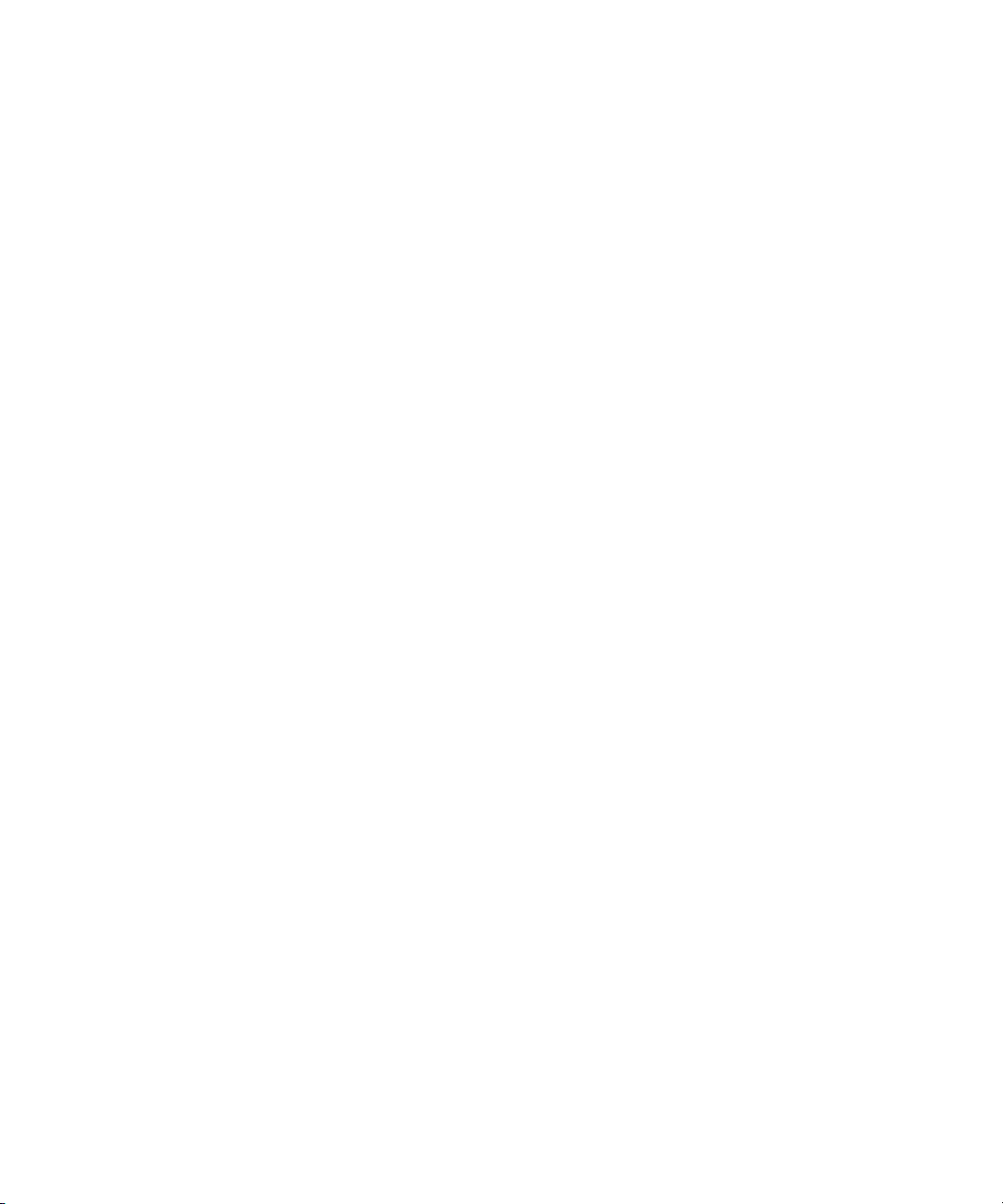
Dell™ W1900 LCD TV
Käyttöopas
Malli W1900
www.dell.com | support.dell.com
Page 2
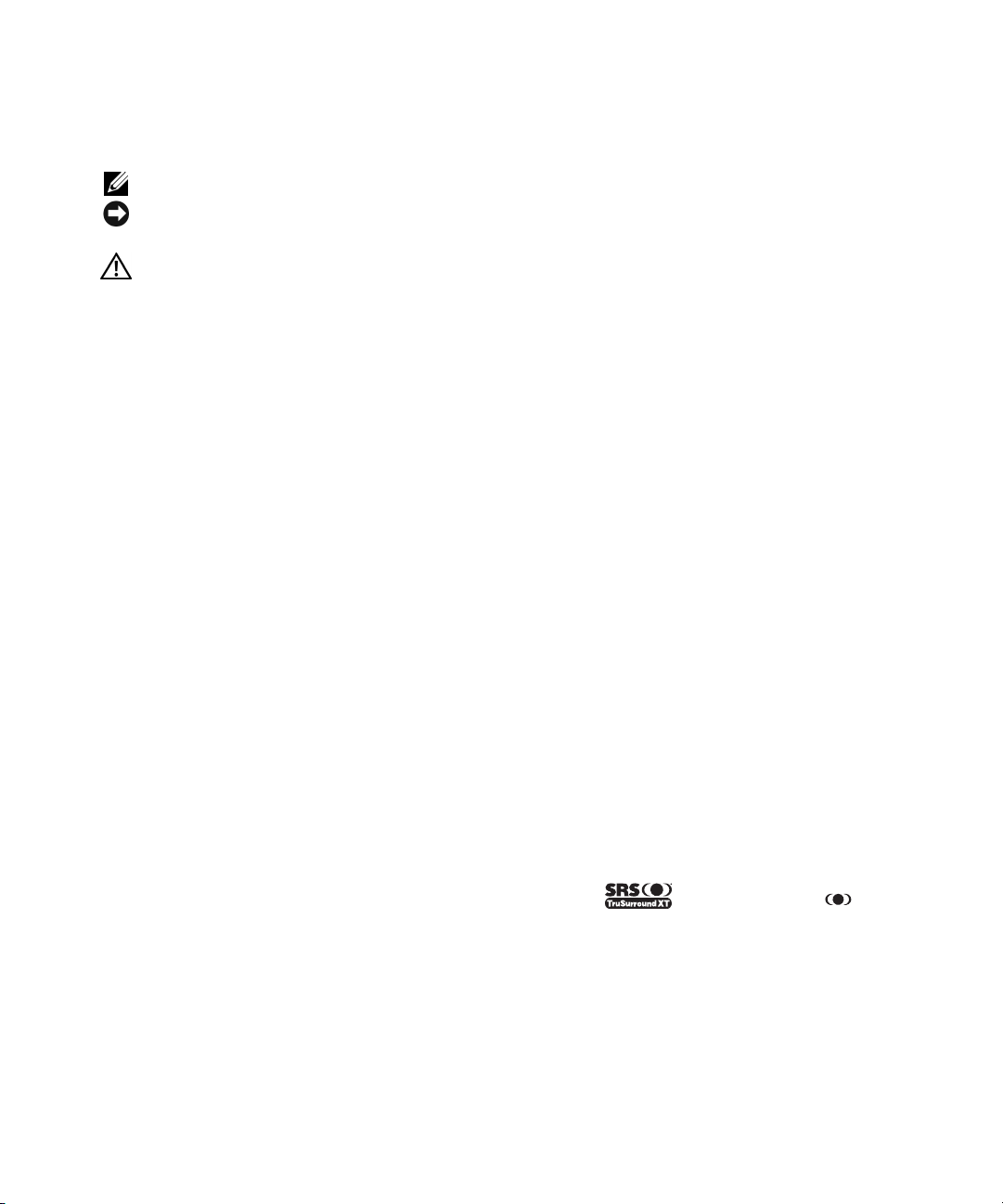
Huomautukset, laitteistovaroitukset ja varoitukset
HUOMAUTUS: Huomautukset ovat tärkeitä tietoja, joiden avulla voit käyttää televisiota entistä paremmin.
LAITTEISTOVAROITUS: Laitteistovaroitukset ovat varoituksia tilanteista, joissa laitteisto voi vahingoittua tai
joissa tietoja voidaan menettää. Niissä kerrotaan myös, miten nämä tilanteet voidaan välttää.
VAROITUS: Varoituksissa kerrotaan tilanteista, joihin saattaa liittyä omaisuusvahinkojen, loukkaantumisen
tai kuoleman vaara.
____________________
Tämän asiakirjan tiedot voivat muuttua ilman erillistä ilmoitusta.
© 2004 Dell Inc. Kaikki oikeudet pidätetään.
Tämän tekstin kaikenlainen kopioiminen ilman Dell Inc:n kirjallista lupaa on jyrkästi kielletty.
Tekstissä käytetyt tavaramerkit Dell ja DELL-logo ovat Dell, Inc:n tavaramerkkejä; TruSurround XT, SRS ja -symboli
ovat SRS Labs, Inc:n tavaramerkkejä.
Muut tekstissä mahdollisesti käytetyt tavaramerkit ja tuotenimet viittaavat joko merkkien ja nimien haltijoihin tai näiden tuotteisiin. Dell Inc.
kieltää omistusoikeutensa muihin kuin omiin tavaramerkkeihinsä ja tuotenimiinsä.
Lokakuu 2004 Rev. A00
Page 3
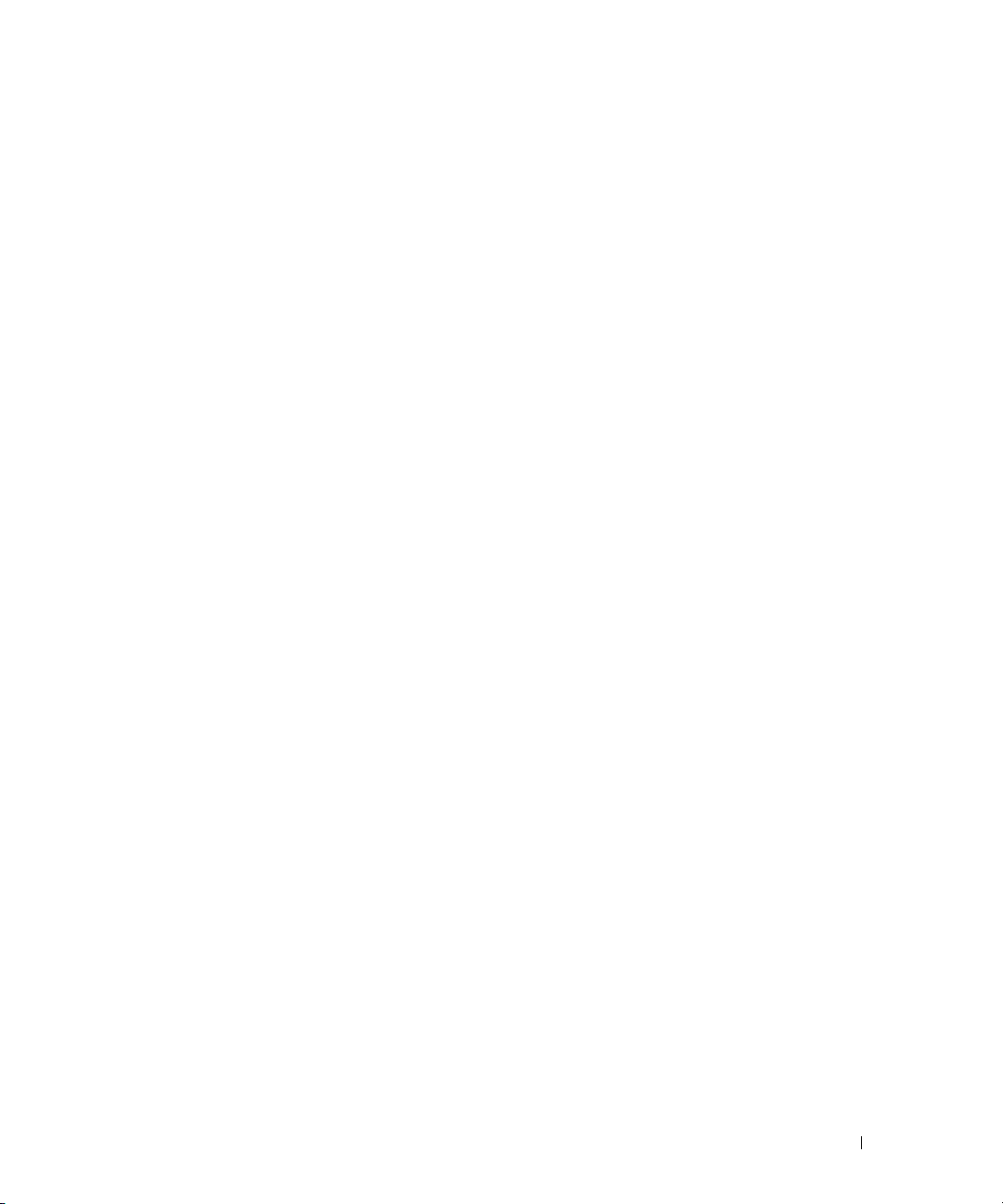
Sisällysluettelo
1 Tietoja televisiosta
Televisio edestä katsottuna . . . . . . . . . . . . . . . . . . . . . . . . 5
Televisio oikealta nähtynä
Televisio vasemmalta katsottuna
Televisio alta katsottuna
Paketin sisältö
. . . . . . . . . . . . . . . . . . . . . . . . . . . . . . . 9
. . . . . . . . . . . . . . . . . . . . . . . . . 6
. . . . . . . . . . . . . . . . . . . . . . 7
. . . . . . . . . . . . . . . . . . . . . . . . . . 8
2 Television käyttöön ottaminen
Television oikea sijoittaminen . . . . . . . . . . . . . . . . . . . . . . . 11
Television liitännät
Tietokoneen liittäminen televisioon
. . . . . . . . . . . . . . . . . . . . . . . . . . . . 11
. . . . . . . . . . . . . . . . . . . . 13
3 Kaukosäädin
Paristojen asentaminen . . . . . . . . . . . . . . . . . . . . . . . . . . 19
Kaukosäätimen käyttäminen
Television käyttäminen yleiskaukosäätimellä
tai älykkäällä kaukosäätimellä
. . . . . . . . . . . . . . . . . . . . . . . . 20
. . . . . . . . . . . . . . . . . . . . . . . 22
4 Näyttövalikon käyttäminen
Näyttövalikon käyttäminen kaukosäätimen avulla . . . . . . . . . . . . . 25
Näyttövalikon kielen valitseminen
Input Select (Tulon valinta) -valikko
Picture (Kuva) -valikko
Ääni
. . . . . . . . . . . . . . . . . . . . . . . . . . . . . . . . . . . . 28
PIP/POP/PBP
. . . . . . . . . . . . . . . . . . . . . . . . . . . . . . . 28
. . . . . . . . . . . . . . . . . . . . . . . . . . . 27
. . . . . . . . . . . . . . . . . . . . . 26
. . . . . . . . . . . . . . . . . . . . 26
Sisällysluettelo 3
Page 4
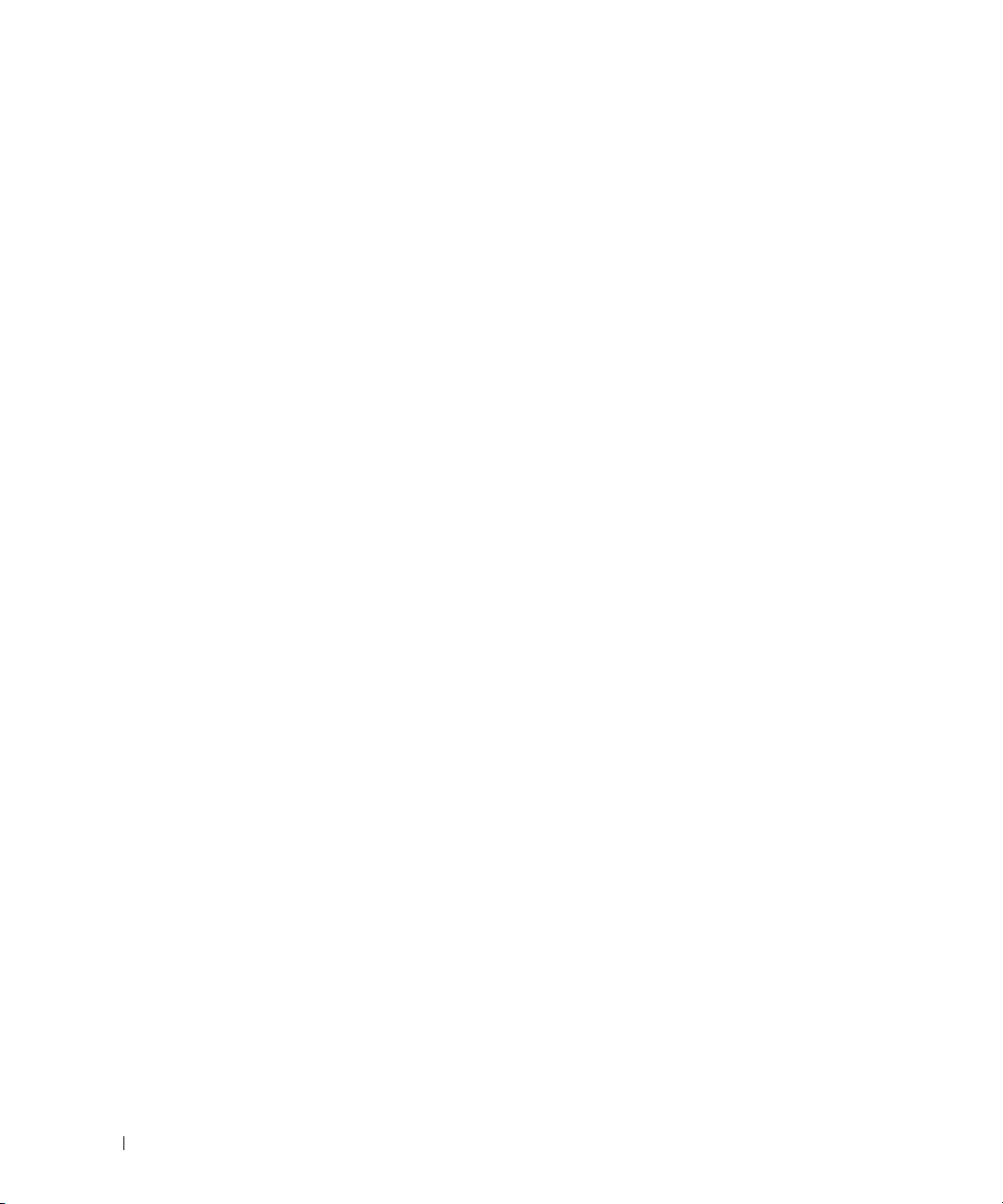
Size . . . . . . . . . . . . . . . . . . . . . . . . . . . . . . . . . . . . 30
Channel Setup (Kanava-asetukset)
Sleep Timer (uniajastin)
. . . . . . . . . . . . . . . . . . . . . . . . . . 31
OSD Setup (OSD-asetukset)
tekstitelevisio
. . . . . . . . . . . . . . . . . . . . . . . . . . . . . . . 31
. . . . . . . . . . . . . . . . . . . . . 30
. . . . . . . . . . . . . . . . . . . . . . . . 31
5 Television vianmääritys
Vianmääritysvihjeitä . . . . . . . . . . . . . . . . . . . . . . . . . . . . 33
Yleiset ongelmat
Näyttövalikon sanomat
Kaukosäätimen toimintahäiriöt
. . . . . . . . . . . . . . . . . . . . . . . . . . . . . . 34
. . . . . . . . . . . . . . . . . . . . . . . . . . . 38
. . . . . . . . . . . . . . . . . . . . . . . 39
Self-Test (itsetestaus) -toiminnon käyttäminen, kun televisio
on liitettynä tietokoneeseen
Television käyttöön tietokoneen näyttönä liittyvät ongelmat
. . . . . . . . . . . . . . . . . . . . . . . . 39
. . . . . . . . . 40
6 Television tekniset tiedot
Hakemisto . . . . . . . . . . . . . . . . . . . . . . . . . . . . . . . . . 47
4 Sisällysluettelo
Page 5

Tietoja televisiosta
Televisio edestä katsottuna
2
1
1 Infrapunavastaanotin Tunnistaa kaukosäätimen lähettämän signaalin.
2 Virtailmaisimen merkkivalo (LED) Valo on sininen, kun televisioon on kytketty virta, ja kellertävän
oranssi, kun televisio on virransäästötilassa.
Tietoja televisiosta 5
Page 6
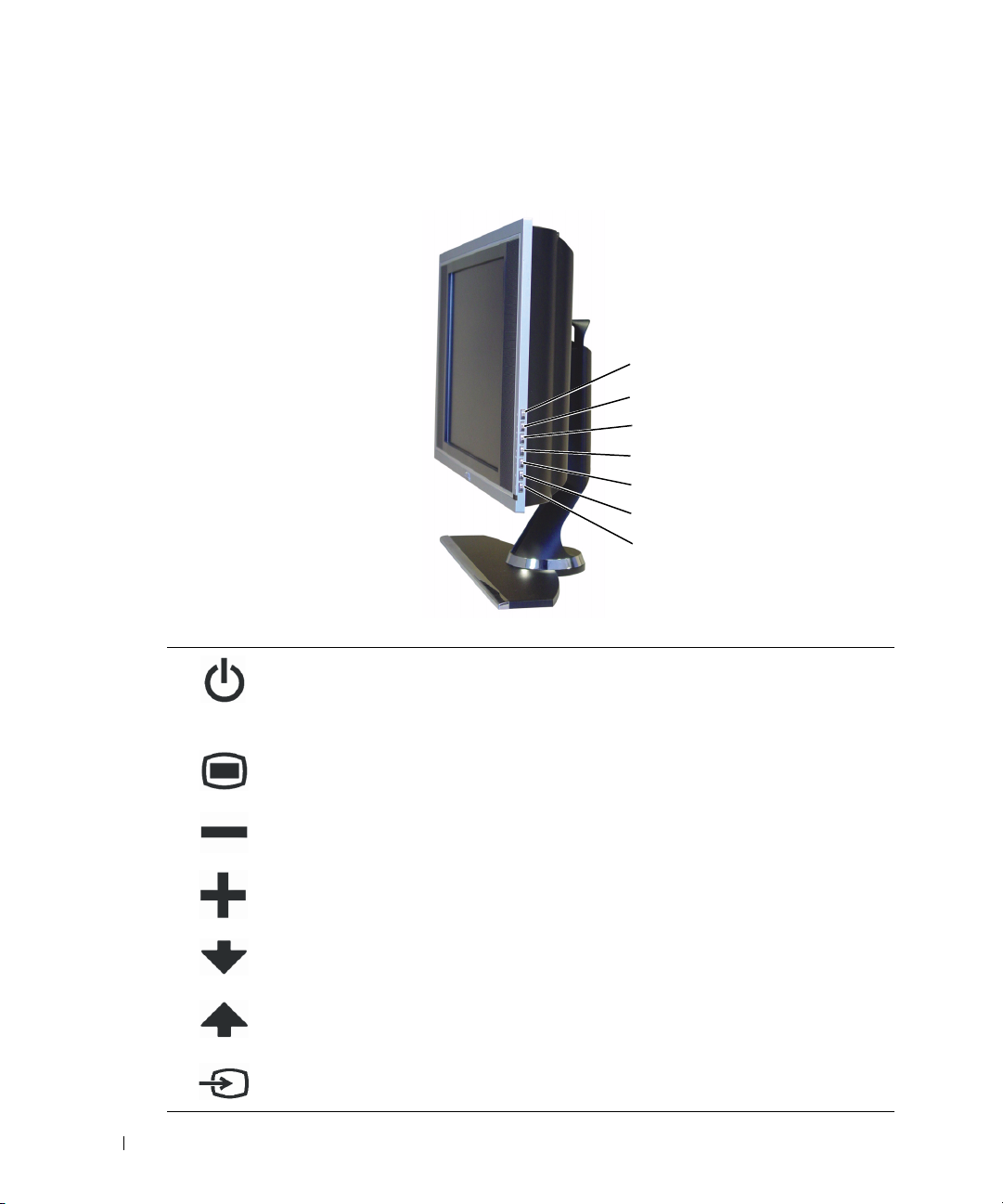
Televisio oikealta nähtynä
7
www.dell.com | support.dell.com
1 Virtapainike
2
3
4
OSD-valikon
valintapainike
Äänenvoimakkuuden
säätöpainike
Äänenvoimakkuuden
säätöpainike
6
5
4
3
2
1
Kytke televisioon virta tai katkaise televisiosta virta painiketta
painamalla. Virtapainikkeen valo on sininen, kun virta on
kytkettynä, ja kellertävän oranssi, kun laite on
virransäästötilassa.
Ota näyttövalikko (OSD) käyttöön painiketta painamalla.
Pienennä äänenvoimakkuutta painiketta painamalla.
Suurenna äänenvoimakkuutta painiketta painamalla.
5 Kanavapainike
6
7
6 Tietoja televisiosta
Kanavapainike
Tulon valinta -painike
Valitse edellinen kanava tai siirry kuvaruudussa näkyvässä
valikossa (OSD) painiketta painamalla.
Valitse seuraava kanava tai siirry kuvaruudussa näkyvässä
valikossa (OSD) painiketta painamalla.
Tuo Input Select (Tulon valinta) -valikko näkyviin painiketta
painamalla.
Page 7
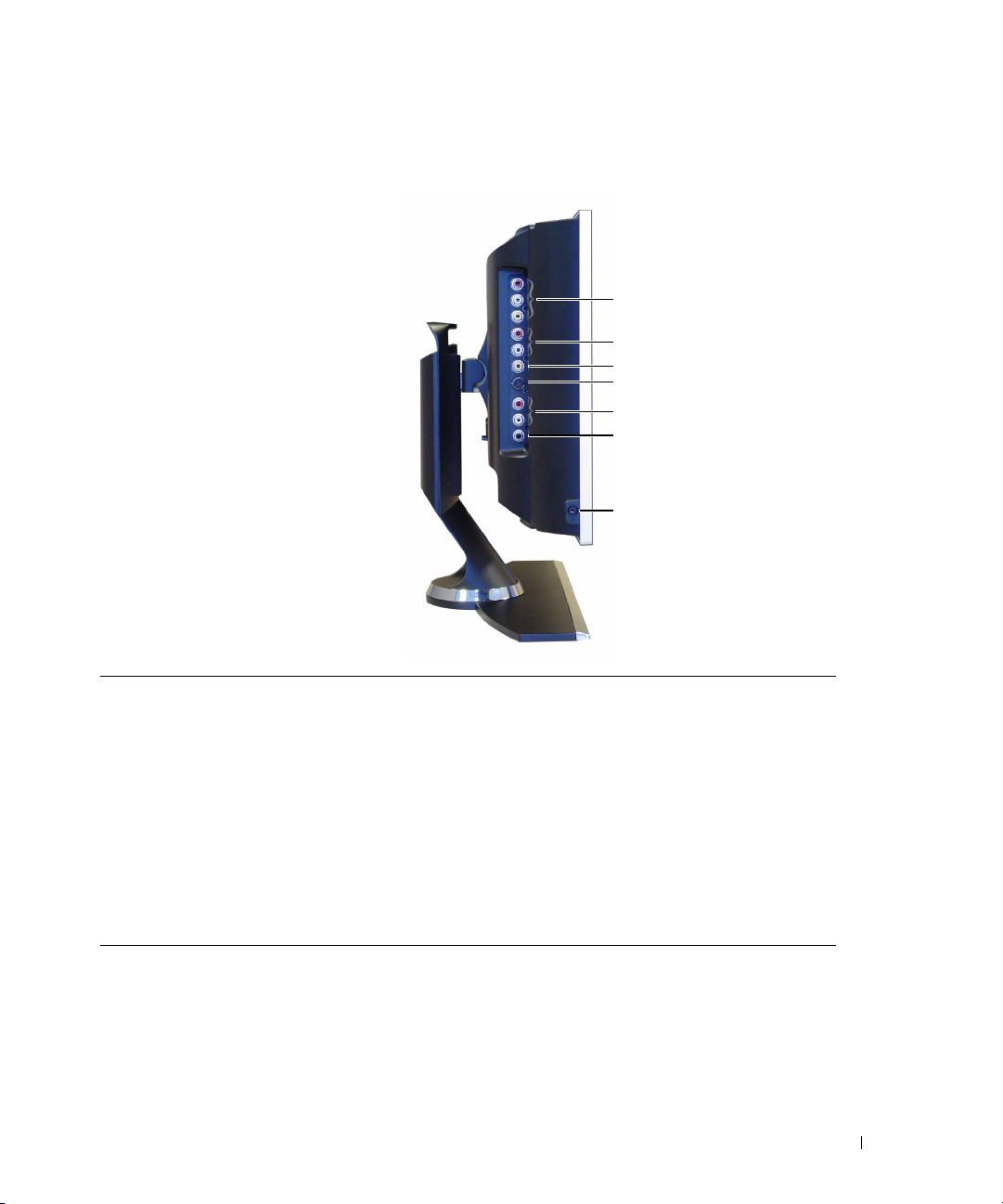
Televisio vasemmalta katsottuna
1
2
3
4
5
6
7
1 Komposiittilähtöliitin/videolähtöliitin Tähän liittimeen kytketään videonauhuri.
2 Komposiittiääniliitin Käytä ääniliitintä, jos olet kytkenyt laitteen
komposiittiliittimeen (AV1).
3 Komposiittiliitin (AV1) Kytke liittimeen esimerkiksi videolaite tai DVD-soitin.
4 S-videoliitin (AV2) Kytke liittimeen esimerkiksi videopelijärjestelmä tai
videonauhuri.
5 S-videoääniliitin Käytä ääniliitintä, jos olet kytkenyt laitteen
S-videoliittimeen (AV2).
6 Subwooferin lähtöliitin Kytke tähän liittimeen subwoofer.
7 Kuulokeliitäntä Kytke kuulokkeet.
Tietoja televisiosta 7
Page 8
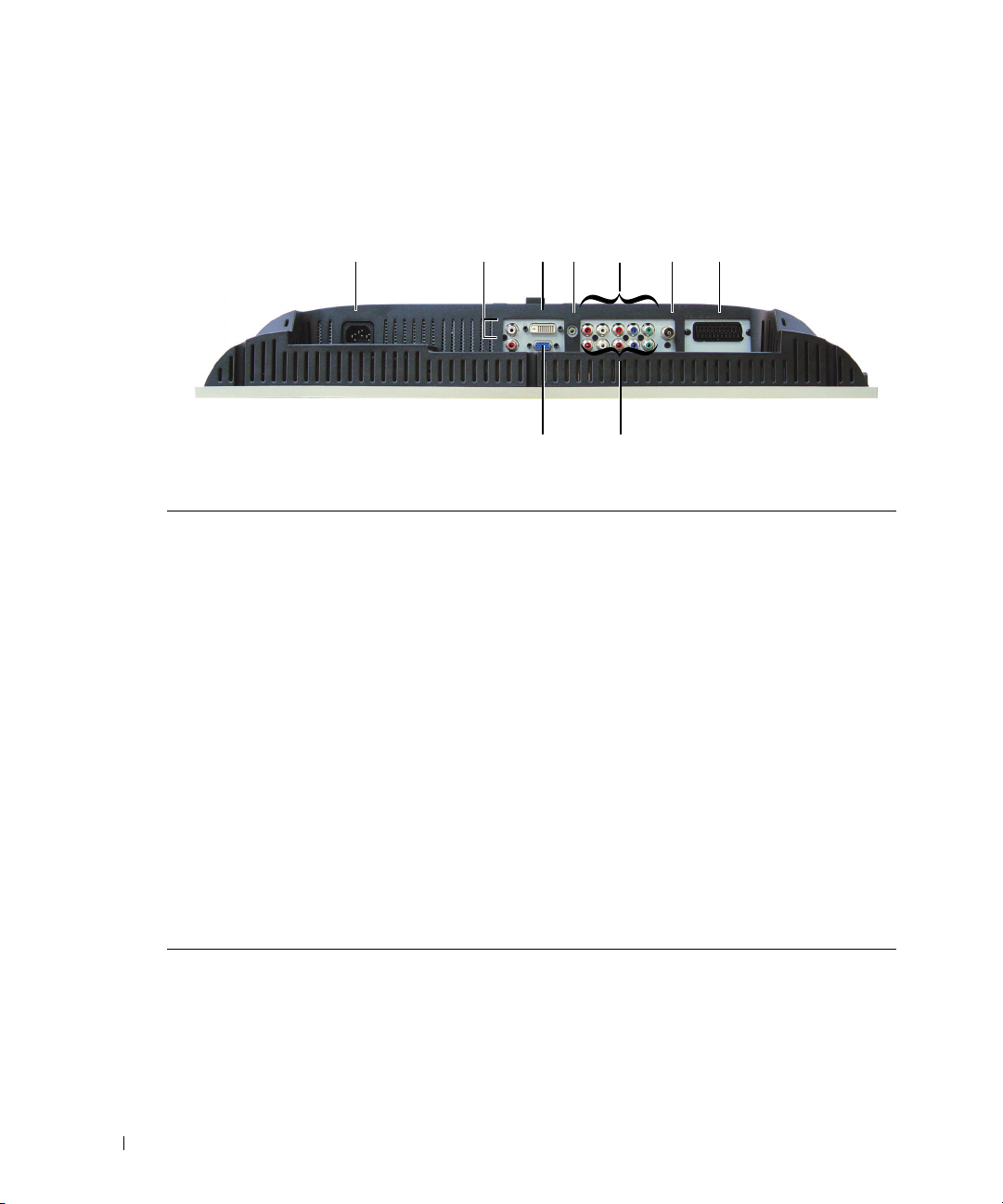
Televisio alta katsottuna
www.dell.com | support.dell.com
6
1
2
3
5
4
7
9
1 Sähköliitin Kytke sähköjohto liittimeen.
2 DVI-ääniliitin (L/R) Käytä digitaalisen videoliitännän (DVI) ääniliitintä, jos olet
kytkenyt laitteen, esimerkiksi DVD-soittimen, DVI-liittimeen.
3 DVI-liitin Tähän liittimeen voidaan kytkeä tietokone- tai videolaitteet,
esimerkiksi DVD-soitin.
4 VGA- tai DVI-ääniliitin Kytke liittimeen tietokoneen ja television välinen äänikaapeli.
5 Komponenttiääni- ja
komponenttivideoliittimet (AV3)
6 ANT/Cable-liitin Kytke tähän liittimeen kaapelitelevisiosovitin tai antenni.
7 SCART-liitin (AV5) Kytke liittimeen esimerkiksi DVD-soitin tai videolaite.
8 Komponenttiääni- ja
komponenttivideoliittimet (AV4)
9 VGA Kytke liittimeen tietokone.
Kytke liittimiin esimerkiksi DVD-soitin tai
kaapelitelevisiosovitin.
SCART-liitin tukee RGB-tuloliitäntää,
komposiittivideoliitännän tuloliitäntää,
komposiittivideoliitännän lähtöliitäntää, stereoäänen
tuloliitäntää ja stereoäänen lähtöliitäntää.
Kytke liittimiin esimerkiksi DVD-soitin tai
kaapelitelevisiosovitin.
8
8 Tietoja televisiosta
Page 9
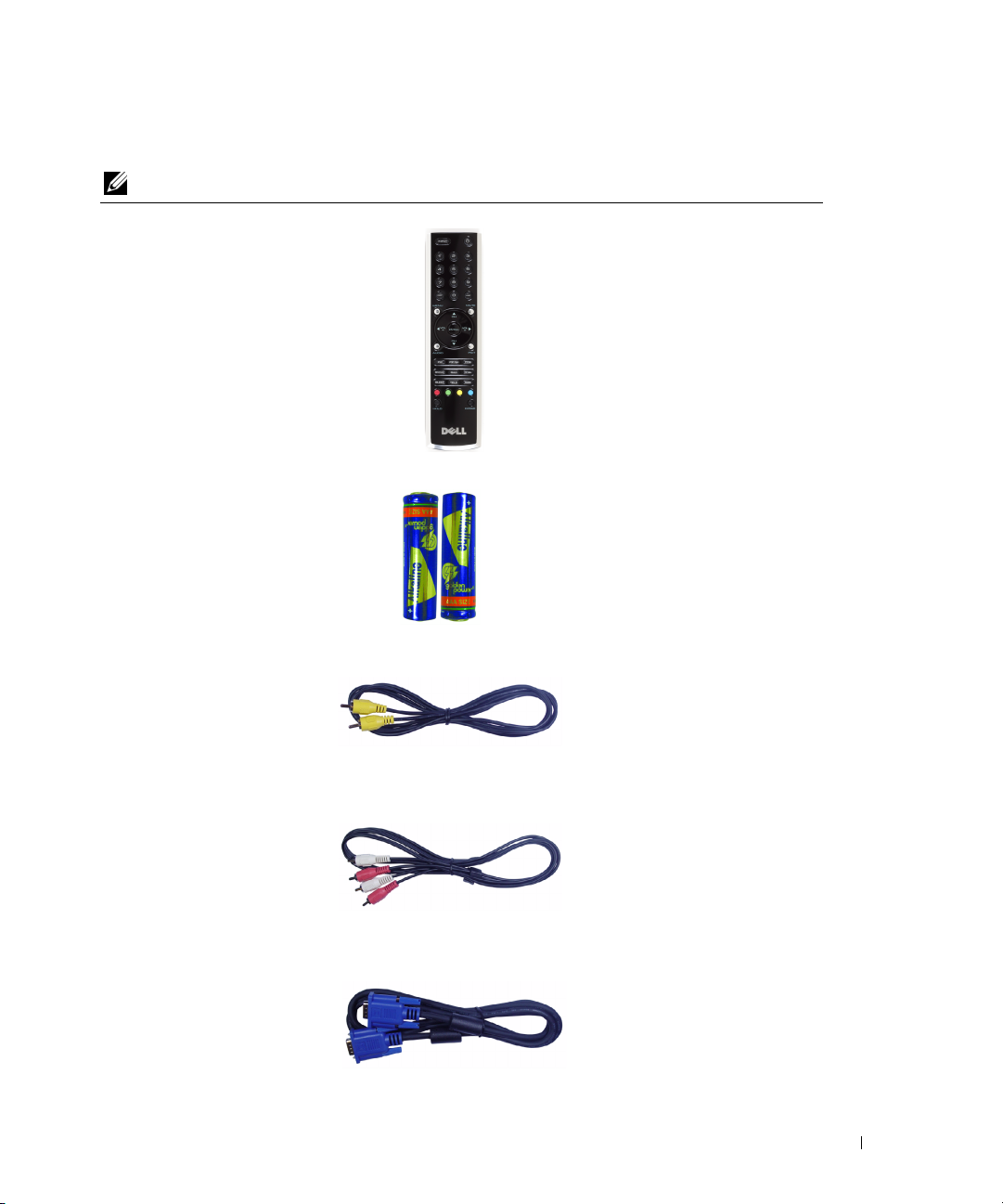
Paketin sisältö
Jos tarvitset lisäkaapeleita, ota yhteyttä Delliin.
Kaukosäädin
AAA-paristot (2)
Komposiittivideokaapeli
Äänikaapelit (2)
VGA-kaapeli
Tietoja televisiosta 9
Page 10
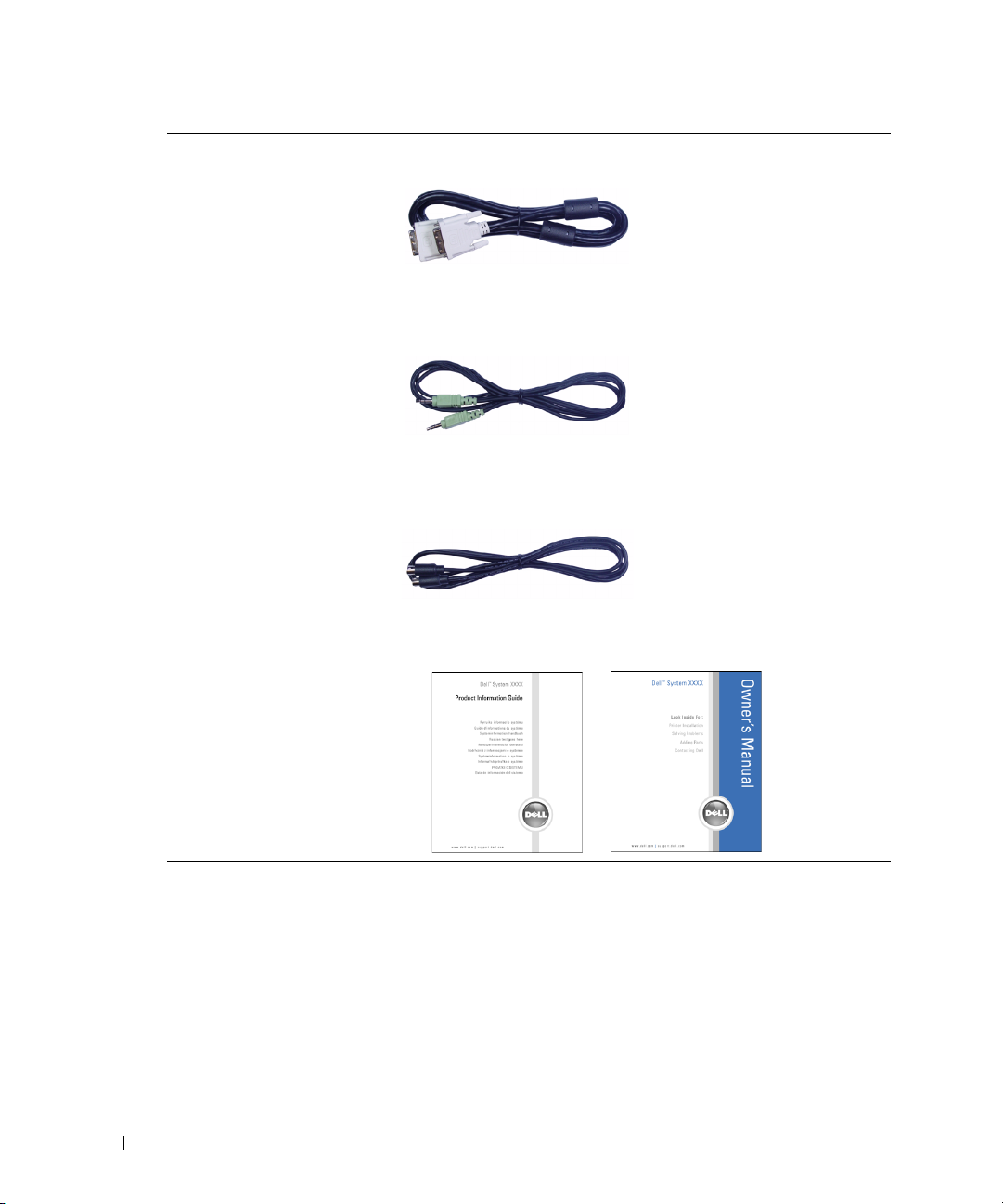
DVI-kaapeli
Tietokoneen äänikaapeli
www.dell.com | support.dell.com
S-videokaapeli
Ohjeet
10 Tietoja televisiosta
Page 11
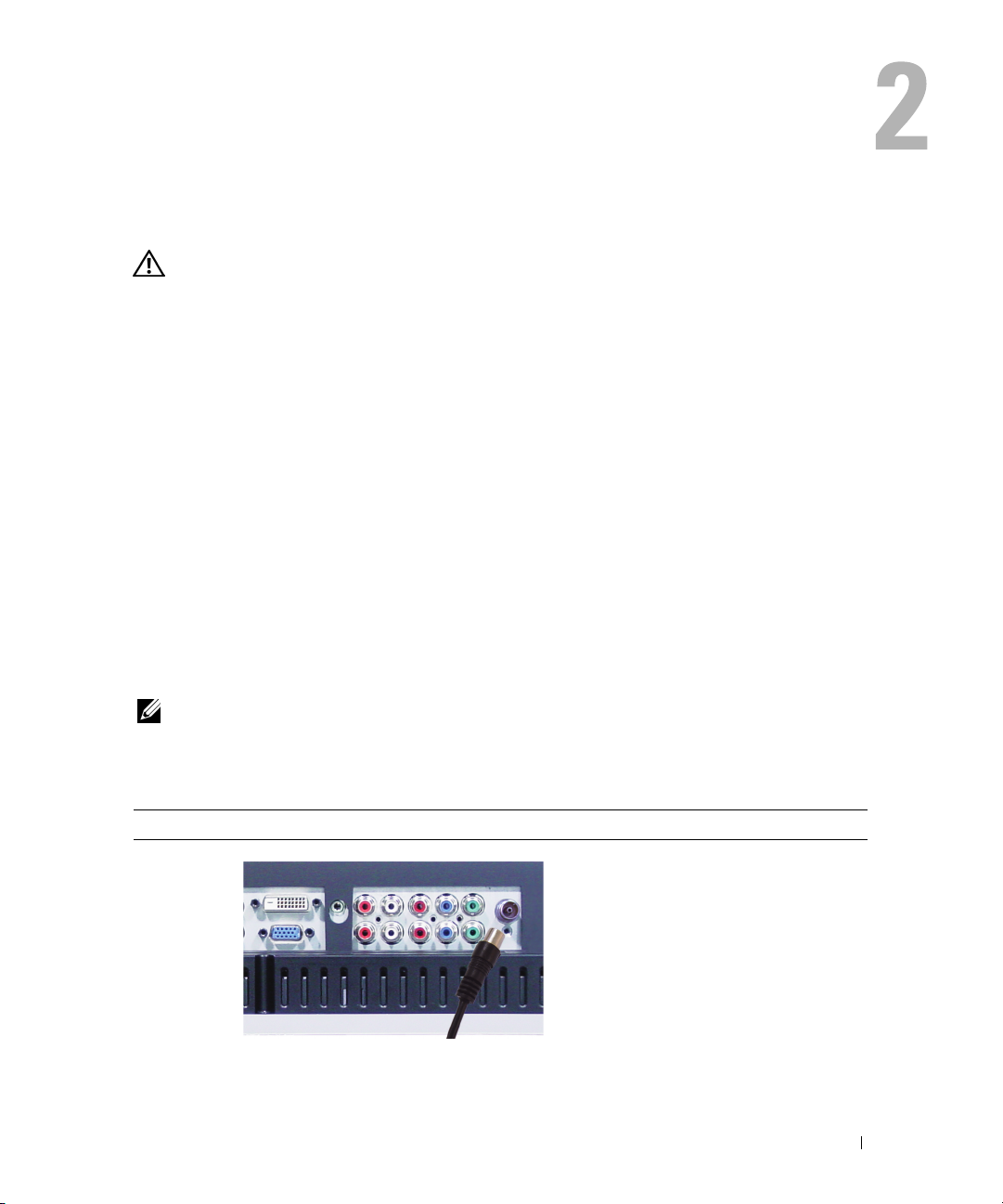
Television käyttöön ottaminen
VAROITUS: Tutustu tuotetiedoissa oleviin turvallisuusohjeisiin ennen tässä osassa mainittujen
toimien tekemistä.
Television oikea sijoittaminen
Ota television sijoittamisessa huomioon seuraavat ympäristötekijät:
• Älä säilytä tai käytä televisiota paikassa, jossa se on alttiina kuumuudelle, suoralle
auringonpaisteelle tai kylmyydelle.
• Älä altista televisiota jyrkille lämpötilan muutoksille, jos siirrät televisiota. Lisätietoja on
kohdassa Tekniset tiedot.
• Älä altista televisiota voimakkaalle värähtelylle tai voimakkaille iskuille. Älä aseta televisiota
auton matkatavaratilaan.
• Älä säilytä tai käytä televisiota paikassa, jossa se on alttiina kosteudelle tai runsaalle pölylle.
• Älä aseta televisiota paikkaan, jossa sen päälle on vaarassa tippua vettä tai muita nesteitä.
Television liitännät
Televisiossa on neljä vakioliitintä, joihin voi kytkeä laitteita.
HUOMAUTUS: Ennen kuin aloitat laitteiden kytkemisen televisioon, varmista, että sinulla on kaikki
tarvittavat kaapelit. Jotkin kaapelit saatetaan toimittaa liitettävän laitteen mukana. Television mukana
toimitettavien kaapeleiden luettelo on kohdassa Paketin sisältö sivulla 9. Voit tilata lisää kaapeleita
Delliltä.
Laatu Kaapeli ja liitin Käyttötarkoitus
Hyvä Koaksiaalikaapelissa (radiotaajuus eli RF)
videokuva ja ääni siirtyvät samaa kaapelia
pitkin. Koaksiaaliliittimestä käytetään
televisiossa nimeä ANT/Cable. Liittimen
sijainti selvitetään selvitetään sivulla 8.
Television käyttöön ottaminen 11
Page 12
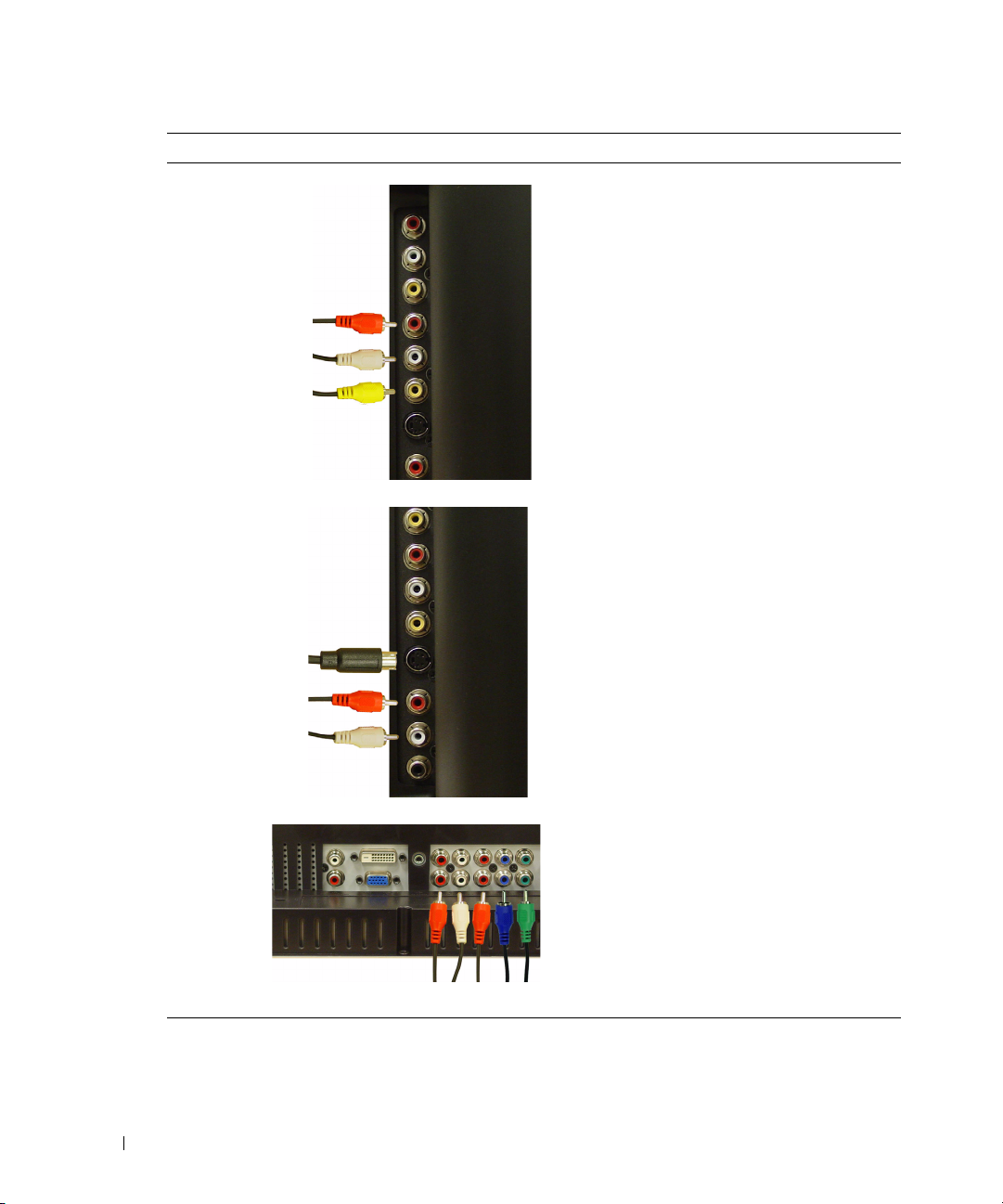
Laatu Kaapeli ja liitin Käyttötarkoitus
Hyvä Komposiittikaapelissa videosignaali
www.dell.com | support.dell.com
Erittäin hyvä S-videokaapeli jakaa videosignaalin
siirtyy yhtä nastaa pitkin. Jos käytät
komposiittivideoliitintä, myös
komposiittiääniliittimiin on kytkettävä
kaapelit. Liittimen sijainti selvitetään
selvitetään sivulla 7.
kahteen signaaliin, mustavalkoiseen ja
värilliseen signaaliin. Liittimen sijainti
selvitetään selvitetään sivulla 7.
Erinomainen Komponenttikaapeli jakaa videosignaalin
12 Television käyttöön ottaminen
kolmeen signaaliin, kahteen värilliseen
ja yhteen mustavalkoiseen signaaliin.
Liittimen sijainti selvitetään
selvitetään sivulla 8.
Page 13
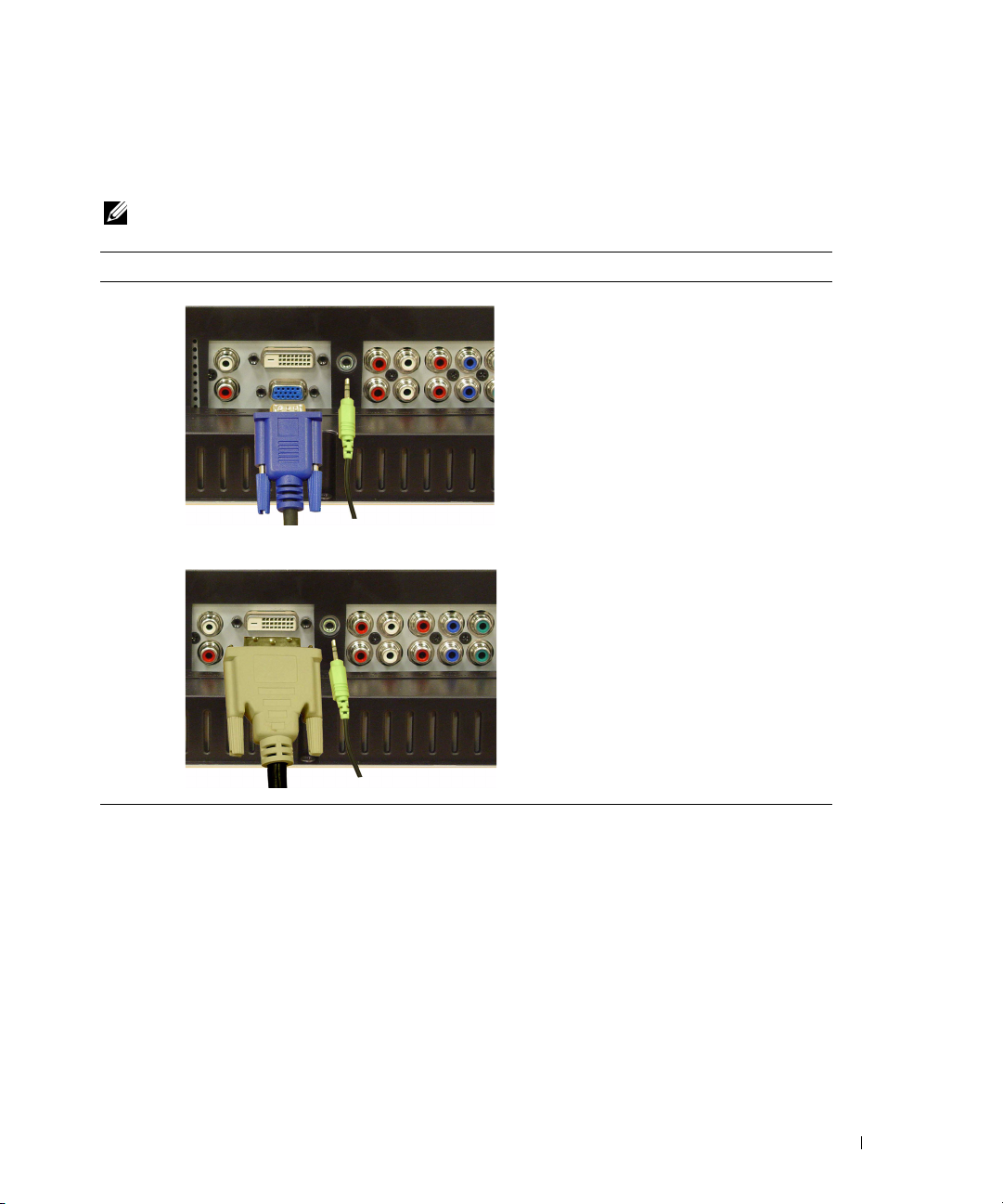
Tietokoneen liittäminen televisioon
Televisiossa on kaksi vakioliitintä, joihin tietokone voidaan kytkeä.
HUOMAUTUS: Käytettävä liitintyyppi vaihtelee tietokoneen tukeman näyttökortin mukaan.
Lisätietoja näyttökorteista on tietokoneen ohjekirjoissa.
Laatu Kaapeli ja liitin Käyttötarkoitus
Hyvä
Yleinen tietokoneille tarkoitettu grafiikan
näyttöjärjestelmä, joka käyttää analogista
signaalia ja tukee enintään 1 280 x 768
kuvapisteen näyttötarkkuutta.
Erittäin
hyvä
Näyttöstandardi, joka tukee digitaalisia
signaaleja ja pystyy muuntamaan analogiset
signaalit digitaalisiksi. DVI-liitäntää voidaan
käyttää suuritarkkuuksisille näytöille, ja se
tukee enintään 1 280 x 768 kuvapisteen
tarkkuutta.
Television käyttöön ottaminen 13
Page 14
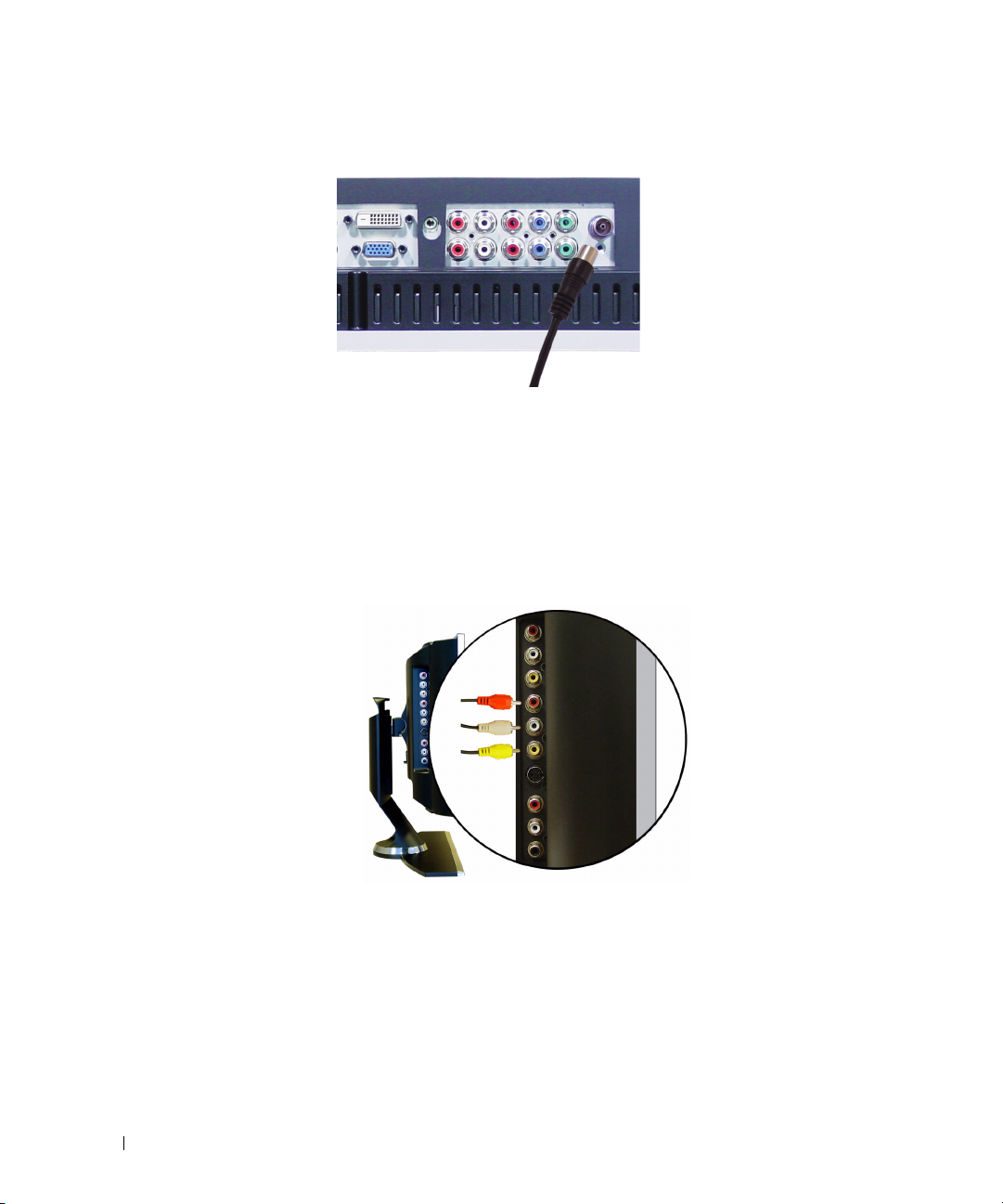
ANT/Cable (koaksiaali) -liittimen käyttäminen
www.dell.com | support.dell.com
1
Katkaise televisiosta virta ja irrota sähköjohto virtalähteestä.
2
Kytke koaksiaalikaapeli television ANT/Cable-liittimeen.
3
Kytke television sähköjohto virtalähteeseen ja kytke televisioon virta.
4
Siirry kuvaruudussa näkyvään näyttövalikkoon (OSD) ja valitse TV. Lisätietoja Input Select
(Tulon valinta) -valikosta on sivulla 26.
Komposiittiliittimen käyttäminen
1
Katkaise televisiosta virta ja irrota sähköjohto virtalähteestä.
2
Kytke laite ja äänikaapelit.
3
Kytke television ja laitteiden sähköjohdot virtalähteeseen ja kytke niihin virta.
4
Siirry kuvaruudussa näkyvään valikkoon (OSD) ja valitse
Select (Tulon valinta) -valikosta on sivulla 26.
AV1 (Composite)
. Lisätietoja Input
14 Television käyttöön ottaminen
Page 15
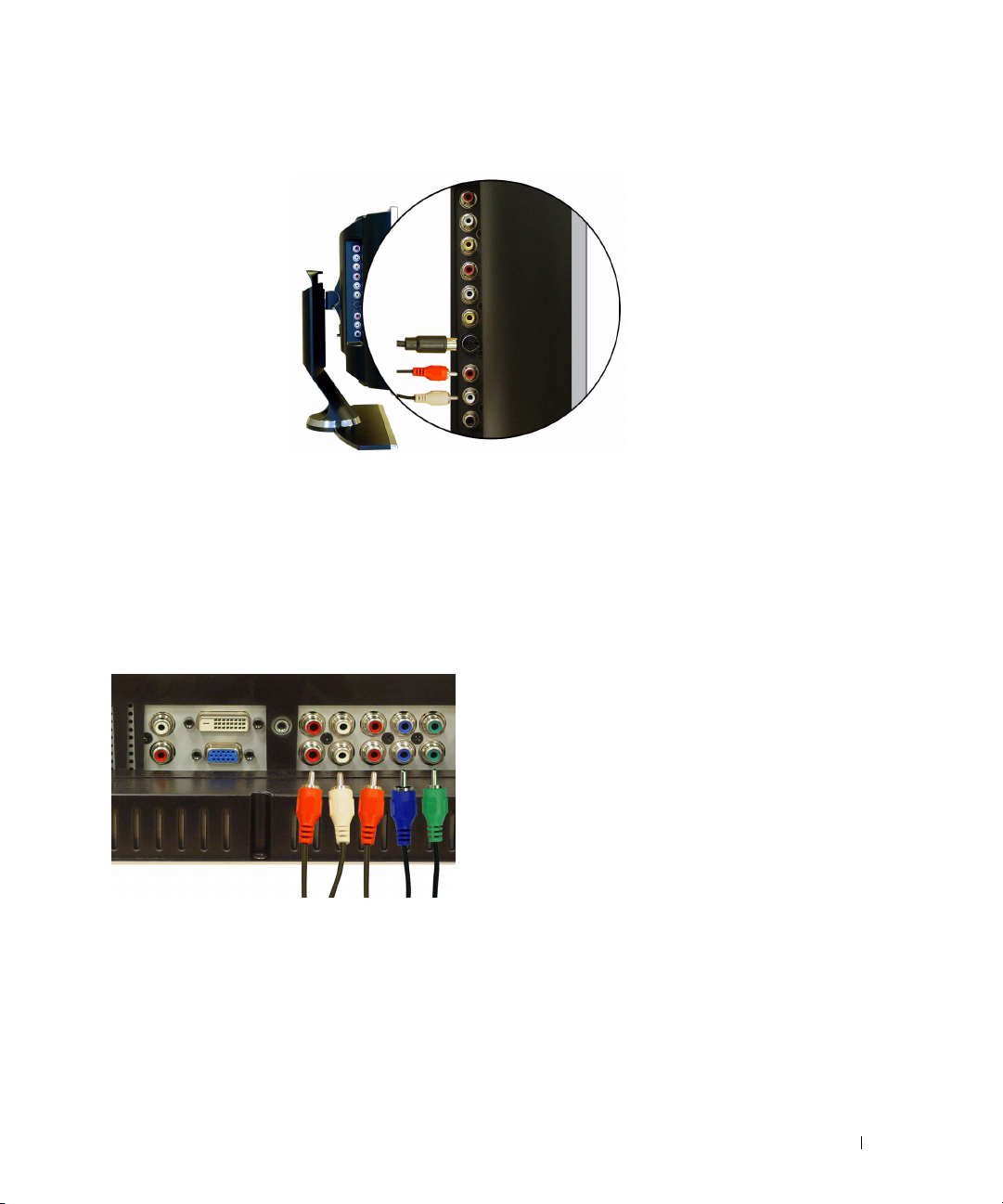
S-videoliittimen käyttäminen
1
Katkaise televisiosta virta ja irrota sähköjohto virtalähteestä.
2
Kytke laite ja äänikaapelit.
3
Kytke television ja laitteiden sähköjohdot virtalähteeseen ja kytke niihin virta.
4
Siirry kuvaruudussa näkyvään valikkoon (OSD) ja valitse
AVI2 (S-Video)
Lisätietoja Input Select (Tulon valinta) -valikosta on sivulla 26.
Komponenttiliittimien käyttäminen
.
1
Katkaise televisiosta virta ja irrota sähköjohto virtalähteestä.
2
Kytke laite ja äänikaapelit.
3
Kytke television ja laitteiden sähköjohdot virtalähteeseen ja kytke niihin virta.
4
Siirry OSD-valikkoon ja valitse
AV3 (
Component
1)
tai
AV4 (
Component
Select (Tulon valinta) -valikosta on sivulla 26.
Television käyttöön ottaminen 15
2)
. Lisätietoja Input
Page 16

DVI-liittimen käyttäminen
HUOMAUTUS: Tietokone voidaan kytkeä televisioon vain yhdellä liittimellä, joko VGA- tai DVI-liittimellä.
Videolaitteen liittäminen Tietokoneen liittäminen
www.dell.com | support.dell.com
1
Katkaise televisiosta virta ja irrota sähköjohto virtalähteestä.
2
Kytke laite.
3
Kytke valkoinen DVI-kaapeli ja äänikaapelit.
Jos kytket televisioon videolaitteen, käytä ääniliittimiä (punainen ja valkoinen). Jos kytket
televisioon tietokoneen, käytä stereoliitintä (vihreä).
HUOMAUTUS: Joissakin kaapelitelevisiosovittimissa saattaa olla DVI-liittimet, mutta ne eivät tue
DVI-liittimen käyttöä. Kysy lisätietoja kaapelitelevisioyhtiöltä.
4
Kytke television ja laitteiden sähköjohdot virtalähteeseen ja kytke niihin virta.
5
Siirry kuvaruudussa näkyvään valikkoon (OSD) ja valitse
(Tulon valinta) -valikosta on sivulla 26.
DVI
. Lisätietoja Input Select
16 Television käyttöön ottaminen
Page 17

VGA-liittimen käyttäminen
HUOMAUTUS: Tietokone voidaan kytkeä televisioon vain yhdellä liittimellä, joko VGA- tai DVI-liittimellä.
1
Katkaise televisiosta virta ja irrota sähköjohto virtalähteestä.
2
Kytke sinisen VGA-kaapelin toinen pää televisioon ja toinen tietokoneeseen.
3
Kytke vihreän äänikaapelin toinen pää televisiossa olevaan liittimeen ja toinen
tietokoneeseen.
4
Kytke television ja laitteiden sähköjohdot virtalähteeseen ja kytke niihin virta.
5
Siirry kuvaruudussa näkyvään valikkoon (OSD) ja valitse
VGA
. Lisätietoja Input Select
(Tulon valinta) -valikosta on sivulla 26.
SCART-liittimen käyttäminen
1
Katkaise televisiosta virta ja irrota sähköjohto virtalähteestä.
2
Kytke laite.
3
Kytke television ja laitteiden sähköjohdot virtalähteeseen ja kytke niihin virta.
4
Siirry kuvaruudussa näkyvään valikkoon (OSD) ja valitse
AV5 (SCART)
Select (Tulon valinta) -valikosta on sivulla 26.
Television käyttöön ottaminen 17
. Lisätietoja Input
Page 18

www.dell.com | support.dell.com
18 Television käyttöön ottaminen
Page 19

Kaukosäädin
Paristojen asentaminen
Kaukosäädin toimii vasta sen jälkeen, kun olet asentanut siihen kaksi AAA-paristoa.
1
Avaa paristolokeron kansi.
2
Asenna paristot. Tarkista, että paristojen plus- ja miinusnavat täsmäävät lokeron
merkintöjä (+ ja -).
3
Aseta paristolokeron kansi takaisin paikalleen.
Kaukosäädin 19
Page 20

Kaukosäätimen käyttäminen
www.dell.com | support.dell.com
26
25
24
23
22
21
20
19
18
17
16
15
1
2
3
4
5
6
7
8
9
10
11
12
20 Kaukosäädin
14
13
Page 21

1 Virtakytkin Kytke televisioon virta tai katkaise televisiosta virta
painiketta painamalla.
2 Numeropainikkeet Valitse kanava painikkeita painamalla.
3 Last Palaa takaisin edelliselle kanavalle.
4 Mykistys Poista ääni käytöstä painamalla Mute-painiketta. Ota ääni
käyttöön painamalla Mute-painiketta toisen kerran.
5 CH (ylös-kuvake) Avaa seuraava kanava painamalla painiketta.
Voit siirtyä kuvaruudussa näkyvissä valikoissa (OSD)
käyttämällä kanavapainiketta.
6 Enter Valitse näyttövalikko (OSD), vahvista kanavan valinta ja
valitse kuva kortinlukutilassa.
7 CH (alas-kuvake) Avaa edellinen kanava painamalla painiketta.
Voit siirtyä kuvaruudussa näkyvissä valikoissa (OSD)
käyttämällä kanavapainiketta.
8 Pict Selaa Picture (Kuva) -valikon esisäädetyt vaihtoehdot.
9 Pos Muuta Kuva kuvassa (PIP) -ikkunan asentoa.
10 PIP Sel Vaihda ikkunasta toiseen käyttäessäsi Kuva kuvassa (PIP)
-toimintoa, Kuva kuvan ulkopuolella (POP) -toimintoa tai
Kuva kuvan jälkeen (PBP) -toimintoa.
11 SAP Käynnistä
eli SAP)
12 Size Selaa Picture (Kuva) -valikon kokovaihtoehdot.
13 Expand Selaa tekstin kolme suurennustilavaihtoehtoa:
• Sivun yläpuoliskon teksti suurilla kirjaimilla.
• Sivun alapuoliskon teksti suurilla kirjaimilla.
• Tavallisen kokoinen teksti.
14 Hold Jos tekstisivuja on useita, seuraava sivu avautuu
automaattisesti kuvaruudussa tietyn ajan kuluttua. Voit estää
seuraavaa sivua avautumasta painamalla painiketta.
• Estä sivun vaihtuminen.
• Palaa sivujen automaattiseen vaihtumistilaan.
15 Tekstitelevisio-
painikkeet
16 Sleep Käynnistä uniajastin.
Tekstitelevision neljä vakiopainiketta.
toinen ääniohjelm
.
a (Second Audio Program
Kaukosäädin 21
Page 22

17 Tele Selaa tekstitelevision kolme tilavaihtoehtoa:
18 Swap Vaihda kuvasta toiseen, kun käytät PIP-, POP- tai PBP-
19 PIP Siirry PIP-tilaan tai poistu siitä.
20 POP PBP Siirry POP- tai PBP-tilaan tai poistu valitsemastasi tilasta.
21 Ääni Selaa esisäädetyt ääniasetukset.
www.dell.com | support.dell.com
22 Vol + Suurenna äänenvoimakkuutta.
23 Vol - Pienennä äänenvoimakkuutta.
24 Menu Siirry kuvaruudussa näkyvään OSD-päävalikkoon tai
25 Disp Tuo esiin tietoja televisiosta (kun esimerkiksi valitset
26 Input Siirry Input Select (Tulon valinta) -valikkoon tai poistu siitä.
• Tekstitelevisio käytössä
• Yhdistelmä (tekstitelevision sivut ja ohjelma
näkyvät kuvaruudussa samanaikaisesti)
• Tekstitelevisio poissa käytöstä.
toimintoa.
Voit siirtyä kuvaruudussa näkyvissä valikoissa käyttämällä
äänenvoimakkuuspainiketta.
Voit siirtyä kuvaruudussa näkyvissä valikoissa
käyttämällä äänenvoimakkuuspainiketta.
poistu valikosta.
TV Mode (TV-tila), avoinna olevan kanavan tiedot
tulevat näkyviin).
Television käyttäminen yleiskaukosäätimellä tai älykkäällä kaukosäätimellä
Voit ohjelmoida esiohjelmoituihin yleiskaukosäätimiin seuraavat toiminnot Dellin
televisiota varten:
• Virtakytkin
• Seuraava kanava (+)
• Edellinen kanava (-)
• Suurenna äänenvoimakkuutta (+)
• Pienennä äänenvoimakkuutta (-)
• Mykistys
• Tulon valinta
HUOMAUTUS: Uusiin esiohjelmoituihin yleiskaukosäätimiin voi mahdollisesti määrittää edellä
mainittujen lisäksi muita toimintoja.
22 Kaukosäädin
Page 23

Voit ohjelmoida yleiskaukosäätimen toimimaan yhdessä Dellin television kanssa seuraavasti:
• Jos kaukosäätimen käyttöoppaassa on lueteltu valmistajien koodit, käytä Philipsin koodeja.
• Jos kaukosäätimessä on etsintätoiminto, voit etsiä sen avulla oikean koodin.
• Jos kaukosäädin on älykäs, voit ohjelmoida siihen tietyt painikkeet Dellin kaukosäätimestä
edellä mainittujen painikkeiden lisäksi.
HUOMAUTUS: Lisätietoja löydät yleiskaukosäätimen tai älykkään kaukosäätimen mukana
toimitetuista ohjekirjoista.
Kaukosäädin 23
Page 24

www.dell.com | support.dell.com
24 Kaukosäädin
Page 25

Näyttövalikon käyttäminen
Television kuvaruudussa näkyy näyttövalikko (OSD), jota käyttämällä voit valita oikean
tulolähteen, säätää kuva- ja ääniasetuksia tai valita Kuva kuvassa (PIP)-, Kuva kuvan ulkopuolella
(POP)- tai Kuva kuvan jälkeen (PBP) -toiminnon.
Näyttövalikon käyttäminen kaukosäätimen avulla
HUOMAUTUS: Voit käyttää näyttövalikkoa ja valita valikosta haluamasi vaihtoehdot käyttämällä
television sivupaneelissa sijaitsevia äänenvoimakkuus- ja kanavapainikkeita tai käyttämällä
kaukosäädintä. Ellei erikseen muuta mainita, tässä osassa kerrotaan näyttövalikon käyttämisestä
kaukosäätimen avulla.
Siirry näyttövalikkoon painamalla
1
Kuvaruudun alareunaan tulee näkyviin seitsemän kuvaketta.
Menu
-painiketta.
2
Voit siirtyä kuvakkeesta toiseen käyttämällä vasenta ja oikeata nuolipainiketta
(äänenvoimakkuuspainikkeet).
Valittuna oleva kuvake näkyy valikossa korostettuna.
3
Kun haluat avata kuvakkeeseen liittyvän valikon, paina
korostettuna.
4
Näkyviin tulee uusi valittuun vaihtoehtoon liittyvä valikko. Voit siirtyä asetuksesta toiseen alaja ylänuolipainikkeilla (kanavapainikkeilla).
HUOMAUTUS: Punainen nuoli tulee näkyviin kuvaruudussa kulloinkin valittuna olevan
asetusvaihtoehdon viereen. Valittuna olevan asetuksen vieressä näkyy valintamerkki.
Voit muuttaa asetuksia tai valita ne käyttämällä vasenta ja oikeaa nuolipainiketta
5
(äänenvoimakkuuspainikkeita) ja painamalla
TIEDOSTON SIJAINTI: C:\Projects\Dell_Compal\OM\Target\FI\W1701_1900y0S\W1701_1900y40.fm
DELL CONFIDENTIAL – PRELIMINARY 10/4/04 – FOR PROOF ONLY
Enter
Menu
-painiketta.
-painiketta kuvakkeen näkyessä
Näyttövalikon käyttäminen 25
Page 26

TIEDOSTON SIJAINTI: C:\Projects\Dell_Compal\OM\Target\FI\W1701_1900y0S\W1701_1900y40.fm
HUOMAUTUS: Voit palata päävalikkoon milloin tahansa valitsemalla Exit (Poistu) tai painamalla
kaukosäätimen Menu-painiketta.
6
Kun olet tehnyt haluamasi määritykset, palaa päävalikkoon painamalla
7
Voit poistua näyttövalikosta valitsemalla
Enter
-painiketta.
Näyttövalikon kielen valitseminen
1
Siirry näyttövalikkoon painamalla
2
Valitse
Setup
3
Valitse
www.dell.com | support.dell.com
Setup
näyttövalikon kieleksi.
Input Select (Tulon valinta) -valikko
(Asetukset).
(Asetukset) -valikosta
Menu
-painiketta.
Language
Menu
Exit
(Poistu) -kuvakkeen ja painamalla
(Kieli) ja valitse sitten haluamasi kieli
-painiketta.
Voit valita
Input Select
liitäntöjen perusteella. Paina kaukosäätimen
Select
(Tulon valinta) -valikkoon. Voit myös painaa
näkyvästä päävalikosta
AV1 (COMPOSITE) — Valitse vaihtoehto, kun olet kytkenyt television sivupaneelissa olevaan
komposiittiliittimeen videolaitteen, esimerkiksi videopelijärjestelmän. Komposiittiliittimen sijainti
näkyy kohdassa ”Televisio vasemmalta katsottuna” sivulla 7.
AV2 ( S-VIDEO) — Valitse vaihtoehto, kun olet kytkenyt television sivupaneelissa olevaan
S-videoliittimeen videolaitteen, kuten VCR-videolaitteen. S-videoliittimen sijainti näkyy kohdassa
”Televisio vasemmalta katsottuna” sivulla 7.
AV3 (COMPONENT 1) — Valitse vaihtoehto, kun olet kytkenyt komponenttiliittimeen videolaitteen,
kuten DVD-soittimen. Katso komponenttiliittimen sijainti kohdassa ”Televisio alta katsottuna” sivulla 8.
DELL CONFIDENTIAL – PRELIMINARY 10/4/04 – FOR PROOF ONLY
26 Näyttövalikon käyttäminen
(Tulon valinta) -valikosta oikean tulolähteen television ja videolaitteiden
Input
Input Select
(Tulon valinta).
VGA — Valitse vaihtoehto, kun käytät television
kuvaruutua tietokoneen näyttönä ja kun olet kytkenyt
tietokoneen televisioon VGA-kaapelilla. VGA-liittimen
sijainti näkyy kohdassa ”Televisio alta katsottuna”
sivulla 8.
DVI — Valitse vaihtoehto, kun käytät television
kuvaruutua tietokoneen näyttönä ja olet liittänyt
tietokoneen tai muun laitteen, esimerkiksi DVDsoittimen, televisioon DVI-kaapelin avulla. DVI-liittimen
sijainti näkyy kohdassa ”Televisio alta katsottuna”
sivulla 8.
TELEVISIO — Valitse vaihtoehto, kun olet kytkenyt
antennin tai kaapelitelevisiosovittimen ANT/Cableliittimeen. Koaksiaaliliittimen sijainti näkyy kohdassa
”Televisio alta katsottuna” sivulla 8.
-painiketta, kun haluat siirtyä suoraan
Menu
-painiketta ja valita kuvaruudussa
Input
Page 27

TIEDOSTON SIJAINTI: C:\Projects\Dell_Compal\OM\Target\FI\W1701_1900y0S\W1701_1900y40.fm
AV4 (COMPONENT 2) — Valitse vaihtoehto, kun olet kytkenyt komponenttiliittimeen videolaitteen,
kuten DVD-soittimen. Katso komponenttiliittimen sijainti kohdassa ”Televisio alta katsottuna” sivulla 8.
AV5 (SCART) — Valitse vaihtoehto, kun olet kytkenyt television pohjassa olevaan SCART-liittimeen
videolaitteen, kuten DVD-soittimen. Komposiittiliittimen sijainti näkyy kohdassa ”Televisio alta
katsottuna” sivulla 8.
SHOW INPUTS — Show Inputs (Näytä tulot) -kohdassa voit valita Active (Aktiiviset) tai All (Kaikki).
Active (Aktiiviset) etsii käytössä olevat liittimet. Käytettävissä olevat tulolähteet näkyvät valkoisina ja
tulolähteet, jotka eivät ole käytettävissä, näkyvät harmaina. All (Kaikki) tuo näkyviin luettelon kaikista
tulolähteistä. Voit valita kaikki tulolähteet, vaikka televisioon ei olisi kytkettynä laitetta.
HUOMAUTUS: Valitsemalla Setup (Asetukset) -valikossa OSD Settings (OSD-asetukset) voit tuoda
Input Select (Tulon valinta) -kohdassa näkyviin televisioon kytketyn laitteen tiedot. AV2-liittimen tiedoissa
saattaa esimerkiksi näkyä DVD, kun tarkastelet Input Select (Tulon valinta) -valikkoa.
Picture (Kuva) -valikko
Picture (Kuva) -valikon avulla voit säätää näyttökuvan ulkoasua, esimerkiksi sen väri- ja
kirkkausasetuksia.
Jos valitset jonkin seuraavista esiasetetuista kuva-
PICTURE SETTINGS
BACK
PICTURE
BRIGHTNESS
CONTRAST
SHARPNESS
COLOR
COLOR TINT
COLOR SATURATION
PERSONAL
38
38
38
NATURAL COLOR
38
38
38
Natural (Luonnollinen): 6 500 kelviniä
Normal (Normaali): paneelin alkuperäinen lämpötila
Blue (Sininen): 9 300 kelviniä
Red (Punainen): 5 700 kelviniä
asetuksista, yksittäiset asetukset päivittyvät
automaattisesti.
•Movies
• Sports
• Weak Signal
(Elokuvat)
(Urheilu)
(Heikko signaali)
• Multimedia
Jos valitset
yksittäisiä asetuksia, kuten
Color
ja
Personal
(Väri).
(Mukautettu), voit säätää
Brightness
(Kirkkaus)
Värilämpötilan asetukset ovat seuraavat:
DELL CONFIDENTIAL – PRELIMINARY 10/4/04 – FOR PROOF ONLY
Näyttövalikon käyttäminen 27
Page 28

TIEDOSTON SIJAINTI: C:\Projects\Dell_Compal\OM\Target\FI\W1701_1900y0S\W1701_1900y40.fm
Ääni
Audio (Ääni) -valikon avulla voit määrittää näytettävää esitystä kulloinkin parhaiten vastaavat
ääniasetukset.
BACK
MIDNIGHT MODE
EQUALIZER MODE
www.dell.com | support.dell.com
Jos valitset
ja
Va li t se
(Second Audio Program, Toinen ääniohjelma).
PERSANAL TREBLE
PERSANAL BASS
AUDIO OUT
PROGRAM
MUTE
Tr eb le
(Diskantti).
Program
Personal
AUDIO SETTINGS
Midnight Mode
äänenvoimakkuuden jyrkät vaihtelut puhe- ja
toimintakohtausten välillä.
(Keskiyö-tila) —
SRS TruSurround XT — Tuottaa mistä tahansa
ON OFF
ON OFF
PERSONAL
38
38
FIXED
STEREO
ON OFF
tulolähteestä katselijaa ympäröivän virtuaalisen
äänen. Tuottaa tavallista laajemman äänialueen,
jossa kuuluu syvä basso.
Jos valitset jonkin seuraavista esiasetetuista
Equalizer Mode (Taajuuskorjain-tila)
asetuksista, yksittäiset äänitasot päivittyvät
automaattisesti:
• Music (Musiikki)
• Theater (Teatteri)
• Voice (Ääni)
(Mukautettu), voit säätää äänen yksittäisiä tasoja, kuten
(Ohjelma), kun haluat valita vaihtoehdon
Stereo, Mono
tai
Bass
SAP
Tasaa
-
(Basso)
PIP/POP/PBP
Voit tarkastella kahta aktiivista lähdettä samanaikaisesti käyttämällä Kuva kuvassa (PIP)
-toimintoa, Kuva kuvan ulkopuolella (POP) -toimintoa tai Kuva kuvan jälkeen (PBP) -toimintoa.
Voit valita POP-ikkunan asetukseksi jonkin seuraavista kolmesta:
•
POP1
— Yksi iso POP-ikkuna vasemmalla ja pienempi keskitetty ikkuna oikealla.
POP3
•
•
28 Näyttövalikon käyttäminen
— Yksi iso POP-ikkuna vasemmalla ja kolme pienempää alekkaista ikkunaa oikealla.
POP12
— Yksi iso keskitetty POP-ikkuna, jonka ympärillä on kaksitoista pienempää ikkunaa.
DELL CONFIDENTIAL – PRELIMINARY 10/4/04 – FOR PROOF ONLY
Page 29

TIEDOSTON SIJAINTI: C:\Projects\Dell_Compal\OM\Target\FI\W1701_1900y0S\W1701_1900y40.fm
Kaukosäätimen avulla voi määrittää
PIP/POP/PBP
seuraavat PIP/POP/PBP-asetukset:
• Voit käynnistää tai sulkea PIP-, POP- ja
BACK
PIP/POP/PBP
TRANSPARENCY
SIZE
HORIZONTAL POSITION
VERTICAL POSITION
PIP SOURCE
AUDIOS SOURCE
PIP
38
38
38
38
TV
MAIN
PBP-toiminnon painamalla
kaukosäätimen PIP-painiketta tai POP
PBP -painiketta.
• Jos laite on PIP-, POP- tai PBP-tilassa,voit
siirtyä ikkunasta toiseen kaukosäätimen
SWAP-painikkeella.
• Kaukosäätimen
POS
-painikkeen avulla
voit vaihtaa kuvaruudun kulmaa, jossa
PIP-ikkuna näkyy.
Voit säätää näyttövalikossa PIP-, POP- ja
PBP-ikkunoiden seuraavat asetukset:
Transparency
(Läpinäkyvyys),
Size
(Koko) jaH (horizontal) (Vaakasuuntainen) ja V (vertical)
(Pystysuuntainen asento). Kun säädät ikkunaa vaakasuunnassa, voit miinusmerkillä (-) siirtää
ikkunaa vasemmalle ja plusmerkillä (+) oikealle. Kun säädät ikkunaa pystysuunnassa, 0 tarkoittaa
näytön yläreunaa ja 100 alareunaa.
POP Scan
(Irrallaan) -tila toistaa niiden valittujen kanavien lähteen, jotka näkyvät ikkunoissa.
(POP-katselu) -tilassa voit valita
Sequential
(Peräkkäin) tai
Float
(Irrallaan).
Sequential
Float
(Peräkkäin) -tila käy lävitse kaikki ikkunat ja toistaa kaikki esivalitut kanavat. Toiminto käy lävitse
kaikki saatavilla oleva kanavat ja aloittaa kierroksen sitten uudelleen pienimmästä kanavasta.
PIP/POP/PBP-yhteensopivuus
Seuraavassa taulukossa näkyvät tulolähteet (laitteen ollessa liitettynä televisioon), jotka ovat
käytettävissä PIP/POP/PBP-tilassa.
Ensisijainen lähde
televisio AV1 AV2 AV3 AV4 AV5 VGA DVI
Ei Ei Ei Kyllä Kyllä Ei Kyllä Kyllä
Ei Ei Ei Kyllä Kyllä Ei Kyllä Kyllä
Ei Ei Ei Kyllä Kyllä Ei Kyllä Kyllä
Kyllä Kyllä Kyllä Ei Ei Kyllä Kyllä Kyllä
Kyllä Kyllä Kyllä Ei Ei Kyllä Kyllä Kyllä
Ei Ei Ei Kyllä Kyllä Ei Kyllä Kyllä
Kyllä Kyllä Kyllä Kyllä Kyllä Kyllä Ei Kyllä
Kyllä Kyllä Kyllä Kyllä Kyllä Kyllä Kyllä Ei
Näyttövalikon käyttäminen 29
Toissijainen
lähde
televisio
AV1 (Composite)
AV2 (S-video)
AV3 (Component 1)
AV4 (Component 2)
AV5 (SCART)
VGA
DVI
DELL CONFIDENTIAL – PRELIMINARY 10/4/04 – FOR PROOF ONLY
Page 30

TIEDOSTON SIJAINTI: C:\Projects\Dell_Compal\OM\Target\FI\W1701_1900y0S\W1701_1900y40.fm
Size
Size
(Koko) -vaihtoehdon avulla voit säätää kuvan ulkoasua.
asento)- ja
vaakasuuntaista ja pystysuuntaista asemointia.
www.dell.com | support.dell.com
Wide
DVD-elokuvien katseluun.
Full screen
kuvasuhdetta käyttävien DVD-elokuvien katseluun.
V. Position
BACK
STANDARD
ZOOM
4:3 ASPECT RATIO
WIDE
FULL SCREEN
HORIZONTAL SHIFT
(Laaja) — Paras valinta digitaalisten HDTV- tai 16:9- ja 22:9-kuvasuhdetta käyttävien
(Kokoruutunäyttö) — Paras valinta digitaalisten HDTV-elokuvien tai 16:9-
H. Position
(Vaakasuuntainen
(Pystysuuntainen asento) -vaihtoehtojen avulla voit säätää näyttökuvan
Voit säätää kuvasuhdette seuraavien
SIZE AND POSITION
asetusten avulla:
Standard
(Normaali) — Paras valinta
digitaalisten HDTV- tai 16:9- tai 22:9-
SETTING
38
ON OFF
ON OFF
ON OFF
38
kuvasuhdetta käyttävien DVD-elokuvien
katseluun.
Zoom
(Zoomaus) — Paras valinta TV- ja
videoelokuvien tai 4:3-kuvasuhdetta
käyttävän DVD-elokuvan katseluun.
4:3
— Paras valinta TV- tai videoelokuvien
tai4:3-kuvasuhdetta käyttävän DVDelokuvan katseluun.
HUOMAUTUS:
Channel Setup (Kanava-asetukset)
DELL CONFIDENTIAL – PRELIMINARY 10/4/04 – FOR PROOF ONLY
30 Näyttövalikon käyttäminen
Useimpien DVD-levyjen koteloissa on tiedot levyn tukemasta kuvasuhteesta.
Jos käytät ANT/Cable-liitintä, siirry
Channel Setup
(Kanava-asetukset)
-kohtaan ja valitse oikea alue.
Page 31

TIEDOSTON SIJAINTI: C:\Projects\Dell_Compal\OM\Target\FI\W1701_1900y0S\W1701_1900y40.fm
Sleep Timer (uniajastin)
Sleep Timer
automaattisesti, jos katsoja ei käytä televisiota. Aika voi vaihdella 10 minuutista 3 tuntiin.
(Uniajastin) -toimintoa käyttämällä voit valita ajan, jonka kuluttua TV sammuu
OSD Setup (OSD-asetukset)
OSD Setup (Näyttövalikon asetukset) -vaihtoehdon avulla
voit muuttaa näyttövalikon ulkoasua, vaihtaa valikon kielen
(katso kohta ”Näyttövalikon kielen valitseminen” sivulla 26)
ja palauttaa tehdasasetukset.
Voit pidentää tai lyhentää aikaa, jonka näyttövalikko
näkyy kuvaruudussa, valitsemalla
(OSD-näyttöaika). Näyttövalikko näkyy kuvaruudussa
enintään 60 sekuntia.
Voit lukita television sivupaneelissa olevat painikkeet
valitsemalla
Button Lock
asetus on käytössä, vain virtakytkin toimii television
paneelissa. Voit poistaa painikkeiden lukituksen pitämällä
äänenvoimakkuuden suurennuspainiketta ja seuraavan
kanavan valintapainiketta samanaikaisesti alhaalla
kymmenen sekunnin ajan.
Jos käytät DVI-liitintä, seuraavat asetukset kannattaa tarkistaa:
Source
(Lähde) — Oletusarvon mukaan asetus on Auto (Automaattinen). Televisio havaitsee
automaattisesti, jos tietokone (PC) tai videolaite on käytössä. Jos kuva ei näy oikein, voit valita
käyttämäsi laitteen mukaan lähteeksi
Color
(Väri) — Väriskaala on oletusarvon mukaan
asetukseksi
YUV
.
PC
tai
OSD Setup
(TV:n painikkeiden lukitus). Kun tämä
Video
.
RGB
(OSD-asetukset) -valikossa
. Jos värit eivät näy oikein, voit muuttaa
OSD Hold Time
TV
tekstitelevisio
Voit ottaa tekstitelevision käyttöön
tai sammuttaa sen näyttövalikon
avulla. Tekstitelevisiotilat valitaan
kaukosäätimellä.
DELL CONFIDENTIAL – PRELIMINARY 10/4/04 – FOR PROOF ONLY
Näyttövalikon käyttäminen 31
Page 32

TIEDOSTON SIJAINTI: C:\Projects\Dell_Compal\OM\Target\FI\W1701_1900y0S\W1701_1900y40.fm
www.dell.com | support.dell.com
DELL CONFIDENTIAL – PRELIMINARY 10/4/04 – FOR PROOF ONLY
32 Näyttövalikon käyttäminen
Page 33

Television vianmääritys
VAROITUS: Jos televisio savuaa tai kipinöi, irrota välittömästi television virtajohto ja ota yhteyttä
Delliin. Älä yritä tällaisessa tapauksessa tehdä vianmääritystoimia.
Vianmääritysvihjeitä
HUOMAUTUS: Jotkin ongelmat saattavat liittyä televisioon liitettyyn laitteeseen. Etsi lisätietoja
televisioon liitettyjen laitteiden omista ohjekirjoista.
Usein television toimintahäiriöön saattaa olla syynä väärin valittu tulolähde. Kullekin television
liittimelle on määritetty tulolähde. Tulolähteille on annettu
nimet
AV1
-
AV5
.
AV1
•
•
•
•
•
Voit valita myös seuraavat tulolähteet:
•
•
•
— Komposiittiliitin television sivupaneelissa
AV2
— S-Video-liitin television sivupaneelissa
AV3
— Komponenttiliitin television pohjassa
AV4
— Komponenttiliitin television pohjassa
AV5
— SCART-liitin television pohjassa
TV
— ANT/Cable-liitin television pohjassa
VGA
— VGA-liitin television pohjassa
DVI
— DVI-liitin television pohjassa
Input Select
(Tulon valinta) -valikossa
Television vianmääritys 33
Page 34

Yleiset ongelmat
Ongelma Ratkaisuehdotus
Kuvan laatu on huono televisiota ja
DVD-soitinta tai VCR-videolaitetta
käytettäessä
www.dell.com | support.dell.com
1
Tarkista kuvasuhteen asetukset näyttövalikossa. Paina
Menu
kaukosäätimen
Lisätietoja näyttövalikon käyttämisestä on kohdassa
”Näyttövalikon käyttäminen” sivulla 25.
2
Kytke laite uudelleen käyttämällä samantyyppistä liitintä.
Jos laite oli kytkettynä esimerkiksi TV:n pohjassa sijaitsevaan
komposiittiliittimeen, irrota laite ja kytke uudelleen käyttämällä
TV:n sivupaneelissa sijaitsevaa komposiittiliitintä. Liittimien
sijainnit näkyvät kohdassa ”Tietoja televisiosta” sivulla 5.
Kun olet kytkenyt laitteen, muuta tulolähde näyttövalikossa.
Katso ”Input Select (Tulon valinta) -valikko” sivulla 26.
3
Kytke laite käyttämällä toisentyyppistä liitintä. Jos laite ei
toimi komposiittiliittimeen kytkettynä, kokeile, toimiiko
se komponenttiliittimeen kytkettynä.
-painiketta ja valitse
Size
(Koko).
HUOMAUTUS: Kun kytket laitteen toisentyyppiseen liittimeen,
tarvitset liittimen kanssa yhteensopivat kaapelit. Katso laitteen
käyttöoppaasta luettelo tuetuista liittimistä.
Kun olet kytkenyt laitteen, muuta tulolähde näyttövalikossa.
Katso ”Input Select (Tulon valinta) -valikko” sivulla 26.
4
Palauta alkuperäiset tehdasasetukset. Paina kaukosäätimen
Menu
-painiketta, valitse
Factory Reset
5
Säädä värilämpötila. Paina kaukosäätimen
valitse
(Värilämpötila).
(Tehdasasetusten palautus).
Picture
(Kuva) ja valitse sitten
Setup
(Asetukset) ja valitse sitten
Menu
Color Temperature
-painiketta,
HUOMAUTUS: Joissakin digisovittimissa on kuvasuhteen
säätömahdollisuus. Katso laitteen käyttöoppaasta lisätietoja.
34 Television vianmääritys
Page 35

Ongelma Ratkaisuehdotus
Kuvan laatu on huono ANT/Cable
(koaksiaali) -liittimeen kytkettyä
laitetta käytettäessä
1
Tarkista, että
tulolähteeksi valittuna TV. Katso ”Input Select (Tulon valinta)
-valikko” sivulla 26.
2
Paina kaukosäätimen
(Asetukset) ja valitse sitten
asetukset). Tämä nollaa kaukosäätimeen asetetut kanavat.
3
Tarkista kuvasuhteen asetukset näyttövalikossa. Paina
kaukosäätimen
Lisätietoja näyttövalikon käyttämisestä on kohdassa
”Näyttövalikon käyttäminen” sivulla 25.
4
Palauta alkuperäiset tehdasasetukset. Paina kaukosäätimen
Menu
-painiketta, valitse
Factory Reset
5
Säädä värilämpötila. Paina kaukosäätimen
Picture
valitse
(Värilämpötila).
6
Ongelman syy saattaa olla laitteessa, ota yhteyttä
palveluntoimittajaan.
Television kuvaruudussa ei näy mitään 1
Tarkista, että televisiossa on virta kytkettynä.
2
Tarkista, että kaikki kaapelit sekä sähköjohto on kytketty
napakasti televisioon.
3
Tarkista, näkyykö television oikeassa alakulmassa sininen tai
kellertävän oranssi valo. Sininen valo osoittaa, että televisiossa
on virta kytkettynä. Kellertävä valo osoittaa, että
televisio on virransäästötilassa.
4
Tarkista, että
valittuna oikea tulolähde. Katso ”Input Select (Tulon valinta)
-valikko” sivulla 26.
5
Kytke uudelleen kaikki televisioon kytkettyinä olevat laitteet.
Jos käytössä on useita laitteita, kytke ja testaa kukin laite
vuoronperään.
6
Kytke muu laite, jonka tiedät toimivan oikein.
7
Palauta alkuperäiset tehdasasetukset. Paina kaukosäätimen
Menu
-painiketta, valitse
Factory Reset
Input Select
(Tulon valinta) -valikossa on
Menu
-painiketta, valitse
Channel Setup
Menu
-painiketta ja valitse
Setup
(Asetukset) ja valitse sitten
(Tehdasasetusten palautus).
(Kuva) ja valitse sitten
Input Select
(Tulon valinta) -valikossa on
Setup
Color Temperature
(Asetukset) ja valitse sitten
(Tehdasasetusten palautus).
Setup
(Kanavan
Size
(Koko).
Menu
-painiketta,
Television vianmääritys 35
Page 36

Ongelma Ratkaisuehdotus
Ääntä ei kuulu 1
www.dell.com | support.dell.com
Kuvaruudussa näkyy kaksinkertainen
kuva tai kuvaa ei näy ollenkaan DVDsoitinta käytettäessä
Tarkista, ettei mykistystoiminto (Mute) ole käytössä.
Voit ottaa mykistyksen käyttöön ja poistaa sen käytöstä
painamalla kaukosäätimen
2
Jos ääntä ei kuulu vain tietyillä TV-kanavilla, tarkista
näyttövalikossa, että
Mute
Input Select
-painiketta.
(Tulon valinta) -valikossa on
määritettynä oikea asetus (lisätietoja on kohdassa ”Input Select
(Tulon valinta) -valikko” sivulla 26).
3
Tarkista, että äänikaapelit on kytketty napakasti sekä äänen
tuloliittimiin televisiossa että äänen lähtöliittimiin laitteessa.
Tarkista, että kaapelien värit vastaavat liittimien värejä.
4
Tarkista myös, että äänikaapelit on kytketty samalle riville kuin
videokaapelit. Liittimien sijainnit näkyvät kohdassa ”Tietoja
televisiosta” sivulla 5.
5
Kytke laite uudelleen käyttämällä samantyyppistä liitintä.
Jos laite oli kytkettynä esimerkiksi TV:n pohjassa sijaitsevaan
komposiittiliittimeen, irrota laite ja kytke uudelleen käyttämällä
TV:n sivupaneelissa sijaitsevaa komposiittiliitintä. Liittimien
sijainnit näkyvät kohdassa ”Tietoja televisiosta” sivulla 5.
Kun olet kytkenyt laitteen, muuta tulolähde näyttövalikossa.
Katso ”Input Select (Tulon valinta) -valikko” sivulla 26.
6
Kytke laite käyttämällä toisentyyppistä liitintä. Jos laite ei toimi
komposiittiliittimeen kytkettynä, kokeile, toimiiko se
komponenttiliittimeen kytkettynä.
HUOMAUTUS: Kun kytket laitteen toisentyyppiseen liittimeen,
tarvitset liittimen kanssa yhteensopivat kaapelit. Katso laitteen
käyttöoppaasta luettelo tuetuista liittimistä.
Kun olet kytkenyt laitteen, muuta tulolähde näyttövalikossa.
Katso ”Input Select (Tulon valinta) -valikko” sivulla 26.
7
Testaa laitteen toiminta kytkemällä se toiseen televisioon.
8
Jos käytät PIP-, POP- tai PBP-toimintoa, tarkista, että oikea
Audio Source
Menu
Poista progressiivinen pyyhkäisy käytöstä DVD-soittimessa.
Dell™-televisiossa on sisäinen toiminto, joka muuntaa lomitetun
pyyhkäisyn progressiiviseksi ja varmistaa paremman kuvanlaadun
kuin DVD-soittimen vastaava toiminto. Katso lisätietoja
DVD-soittimen progressiivisesta pyyhkäisystä DVD-soittimen
käyttöoppaasta.
(Äänilähde) on valittuna. Paina kaukosäätimen
-painiketta ja valitse
PIP/POP/PBP.
36 Television vianmääritys
Page 37

Ongelma Ratkaisuehdotus
Kirkkaita tai tummia pisteitä
kuvaruudussa
LCD-televisioissa voi alan määritysten mukaisesti olla tietty
määrä viallisia kuvapisteitä. Tämän ei katsota olevan laitevika.
Lisätietoja kuvapisteistä ja nestekidenäyttötekniikasta on
osoitteessa support.dell.com.
Kuva on liian himmeä tai kirkas
Päivitä väriasetukset näyttövalikossa. Paina kaukosäätimen
painiketta ja valitse
Näyttö on keskitetty väärin 1
Kuvaruudussa näkyy vähintään
yksi viiva
Picture
(Kuva).
Päivitä kokoasetukset näyttövalikossa. Paina kaukosäätimen
Menu
-painiketta ja valitse
2
Palauta alkuperäiset tehdasasetukset. Paina kaukosäätimen
Menu
-painiketta, valitse
Factory Reset
1
Tarkista kuvasuhteen asetukset näyttövalikossa. Paina
kaukosäätimen
(Tehdasasetusten palautus).
Menu
Size
(Koko).
Setup
(Asetukset) ja valitse sitten
-painiketta ja valitse
Size
(Koko).
Menu
Lisätietoja näyttövalikon käyttämisestä on kohdassa
”Näyttövalikon käyttäminen” sivulla 25.
2
Tarkista, että
Input Select
(Tulon valinta) -valikossa on
valittuna oikea tulolähde. Katso ”Input Select (Tulon valinta)
-valikko” sivulla 26.
3
Kokeile, näkyykö viiva, kun kytket televisioon toisen laitteen.
Tarkista, että olet kytkenyt kaapelit napakasti, ja päivitä
tulolähde näyttövalikossa.
4
Päivitä kokoasetukset näyttövalikossa. Paina kaukosäätimen
Menu
-painiketta ja valitse
5
Palauta alkuperäiset tehdasasetukset. Paina kaukosäätimen
Menu
-painiketta, valitse
Factory Reset
(Tehdasasetusten palautus).
Size
(Koko).
Setup
(Asetukset) ja valitse sitten
Sivupaneelin painikkeet eivät toimi Tarkista näyttövalikosta, etteivät painikkeet ole lukittuina. Paina
kaukosäätimen Menu-painiketta ja valitse Setup (Asetukset).
Jos et pysty käyttämään kaukosäädintä, poista painikkeiden
lukitus painamalla television sivupaneelissa sijaitsevat
äänenvoimakkuuden suurennuspainike ja seuraavan kanavan
valintapainike samanaikaisesti alas ja paina niitä kymmenen
sekunnin ajan.
Kuva on liian pieni
Säädä kokoasetuksia. Paina kaukosäätimen
Size
ja valitse
2
Ongelman syy saattaa olla laitteessa. Katso lisätietoja laitteen
(Koko).
Menu
-painiketta
1
käyttöoppaasta.
-
Television vianmääritys 37
Page 38

Näyttövalikon sanomat
Television käytön aikana näkyviin saattavat tulla seuraavat sanomat.
Sanoma Ratkaisuehdotus
Auto Adjust (Automaattinen säätö) Ei vaadi käyttäjältä toimia, televisio suorittaa automaattisen
Out of Range
(Kuvasuhteen ulkopuolella)
www.dell.com | support.dell.com
No Video Input (ei videotuloa)
TV Button Lock
(TV:n painikkeiden lukitus)
In Power Save Mode
(Virransäästötilassa)
Paina mitä tahansa näppäimistön
näppäintä tai siirrä hiirtä.
In Power Save Mode
(Virransäästötilassa)
Please Check Video Signal
(Tarkista videosignaali)
Self Test Sanoma tulee näkyviin, kun tietokonelähteeseen ei ole kytketty
säädön.
Tarkista kuvaruudun parhaat tarkkuusasetukset.
Joudut ehkä lataamaan uuden video-ohjaimen. Lisätietoja
on osoitteessa support.dell.com.
1
Tarkista, että kaikki kaapelit on kytketty napakasti.
2
Tarkista, että
valittuna oikea tulolähde. Katso ”Input Select (Tulon valinta)
-valikko” sivulla 26.
Poista lukitus painamalla kaukosäätimen Menu-painiketta
ja valitsemalla Setup (Asetukset).
Jos et pysty käyttämään kaukosäädintä, poista painikkeiden
lukitus painamalla television sivupaneelissa sijaitsevat
äänenvoimakkuuden suurennuspainike ja seuraavan kanavan
valintapainike samanaikaisesti alas ja paina niitä
kymmenen sekunnin ajan.
Jos olet kytkenyt tietokoneen televisioon eikä signaalia havaita,
televisio siirtyy virransäästötilaan. Kellertävä valo osoittaa, että
televisio on virransäästötilassa.
Poista televisio virransäästötilasta painamalla mitä tahansa
näppäimistön näppäintä tai siirtämällä hiirtä.
Jos olet käyttänyt videolaitetta eikä laitteessa ole ollut
30 minuuttiin tapahtumia, televisio siirtyy virransäästötilaan.
Kellertävä valo osoittaa, että televisio on virransäästötilassa.
laitetta. Kun valitset Input Select (Tulon valinta) -valikossa VGAtai DVI-liittimen, huomaat, ettei niihin ole kytketty laitteita.
Kytke tietokone VGA- tai DVI-liittimeen.
Input Select
(Tulon valinta) -valikossa on
38 Television vianmääritys
Page 39

Kaukosäätimen toimintahäiriöt
Ongelma Ratkaisuehdotus
Televisio ei toimi kaukosäädintä
käyttämällä
1
Osoita kaukosäätimellä suoraan kohti television oikeaa
alakulmaa. Tarkista, ettei television etuosan ja kaukosäätimen
välillä ole esteitä. Infrapunavastaanottimen sijainti näkyy
kohdassa ”Televisio edestä katsottuna” sivulla 5.
2
Varmista, että paristot on asennettu oikein.
3
Jos paristot ovat vanhat, asenna uudet paristot.
HUOMAUTUS: Kirkkaat valot tai muut infrapunasignaalia
hyödyntävät laitteet saattavat häiritä television käyttämistä
kaukosäätimellä.
Self-Test (itsetestaus) -toiminnon käyttäminen, kun televisio on liitettynä tietokoneeseen
Kun tietokone on kytketty televisioon DVI- tai VGA-liitintä käyttämällä, voit tarkistaa
itsetestauksella, että televisio toimii oikein. Jos television ja tietokoneen väliset kytkennät on tehty
oikein mutta television kuvaruutu pysyy silti pimeänä, tee television toimintatesti seuraavasti:
1
Katkaise virta sekä tietokoneesta että televisiosta.
2
Irrota videokaapeli tietokoneen takapaneelista.
3
Käynnistä televisio.
Jos televisio ei havaitse videosignaalia mutta toimii oikein, kuvaruudussa näkyy
Dell - Self-Test Feature Check (Dell - itsetestaustoiminnon tarkistus) -valintaikkuna
(mustalla taustalla).
Testitilassa virran ilmaisinvalo on sininen ja testikuvio vierii keskeytymättä kuvaruudussa.
Valintaikkuna tulee näkyviin myös tavallisen järjestelmätoiminnon aikana, jos videokaapeli
irtoaa tai vahingoittuu.
4
Katkaise televisiosta virta ja kytke videokaapeli uudelleen. Kytke sen jälkeen virta sekä
tietokoneeseen että televisioon. Jos television kuvaruutu on edelleen tyhjä, ongelma
saattaa olla tietokoneessa tai näyttökortissa.
Katso lisätietoja tietokoneen käyttöoppaasta.
Television vianmääritys 39
Page 40

Television käyttöön tietokoneen näyttönä liittyvät ongelmat
HUOMAUTUS: Voit kytkeä tietokoneen televisioon vain VGA-liitintä käyttämällä.
Ongelma Ratkaisuehdotus
Kuva ei ole keskitetty, tai se on
liian pieni
www.dell.com | support.dell.com
Ääntä ei kuulu
PIP/POP/PBP-toiminto ei toimi 1
1
Tarkista
säätötoimintoa
Menu
ja valitse sitten
2
Tarkista kuvaruudun parhaat tarkkuusasetukset.
Joudut ehkä lataamaan uuden video-ohjaimen. Lisätietoja
on osoitteessa
kuva-asetukset
. Avaa näyttövalikko painamalla kaukosäätimen
-painiketta, valitse
Auto Adjust
support.dell.com
käyttämällä
Image Settings
automaattista
(Kuva-asetukset)
(Automaattinen säätö).
.
HUOMAUTUS: Jotkin aiemmin valmistetuista videokorteista
eivät ehkä tue television tarkkuusasetuksia.
1
Tarkista, että vihreän äänikaapelin toinen pää on kytkettynä
televisiossa olevaan ääniliittimeen ja toinen tietokoneessa
olevaan ääniliittimeen. Liittimen sijainti televisiossa on kuvattu
kohdassa ”VGA-liittimen käyttäminen” sivulla 17. Katso
liittimien sijainti tietokoneessa tietokoneen käyttöoppaasta.
Älä kytke äänikaapelia kuulokeliittimeen.
2
Tarkista, ettei ääni ole tietokoneessa mykistettynä.
3
Tarkista, että ääni kuuluu tietokoneessa normaalisti
kaiuttimista. Katso tietokoneen vianmääritysohjeet
tietokoneen käyttöoppaasta.
4
Irrota televisio tietokoneesta ja testaa, toimiiko
äänenvoimakkuus televisiossa oikein.
Tarkista, että näyttövalikon asetukset on määritetty oikein.
Siirry näyttövalikkoon painamalla kaukosäätimen
Menu
-painiketta ja valitse
2
Vaihda video- ja äänilähde.
PIP/POP/PBP.
40 Television vianmääritys
Page 41

Ongelma Ratkaisuehdotus
Ei videota HUOMAUTUS: Jos kuvaruudussa näkyy itsetestaussanoma,
ongelma on videokortissa tai käytössä on väärä tulolähde.
1
Tarkista, että televisiossa on virta kytkettynä.
2
Tarkista, että kaikki kaapelit sekä sähköjohto on kytketty
napakasti televisioon.
3
Tarkista, näkyykö television oikeassa alakulmassa sininen tai
kellertävän oranssi valo. Sininen valo osoittaa, että televisiossa
on virta kytkettynä. Kellertävä valo osoittaa, että televisio on
virransäästötilassa.
4
Tarkista, että
valittuna
Input Select
VGA
. Katso ”Input Select (Tulon valinta) -valikko”
(Tulon valinta) -valikossa on
sivulla 26.
5
Kytke tietokone uudelleen.
6
Kytke muu laite, jonka tiedät toimivan oikein.
7
Palauta alkuperäiset tehdasasetukset. Paina kaukosäätimen
Menu
-painiketta, valitse
Factory Reset
(Tehdasasetusten palautus).
Setup
(Asetukset) ja valitse sitten
Television vianmääritys 41
Page 42

www.dell.com | support.dell.com
42 Television vianmääritys
Page 43

Television tekniset tiedot
Yleistä W1900
Mallin numero W1900 LCD TV
Näyttötyyppi TFT COLOR Normally Black PVA-Premium LCD
Näytön koko 19 tuuman näyttö (näytettävän kuvan koko 19 tuumaa)
Kuva-ala 412,80
Kuvasuhde Laajakuva
Videonäytön ominaisuudet 480i
Lisäominaisuudet:
SAP-tuki
Tekstitelevision tuki
x
247,68 mm
(16,25
x
9,75 tuumaa)
Kuvasuhde 15:9
Kuvasuhde 16:9
480p
720p
1 080i
576i (jos saatavilla)
576p (jos saatavilla)
Kyllä
(jos saatavilla)
Kyllä
Television tekniset tiedot 43
Page 44

Fyysiset mitat W1900
Näyttö (jalustan kanssa) 423,7 x 603,7 x 167,85 mm
Näyttö (ilman jalustaa) 311 x 603,7 x 95,2 mm
Kaiuttimilla Ei irrotettavissa
Paino (jalustan kanssa) 10,1 kg (arviolta)
Alkuperäinen tarkkuus 1 280 x 768 (WXGA)
HDTV-tuki Kyllä
Kuva kuvassa
www.dell.com | support.dell.com
Kuva kuvassa (PIP) Kyllä
Kuva kuvan ulkopuolella (POP) Kyllä
Kuva kuvan jälkeen (PBP) Kyllä
Kanavanvalitsimien määrä Yksi analoginen
Kirkkaus (tavallinen) 450 nitiä (tavallinen)
Kontrastisuhde 800:1 (tavallinen)
Vasteaika (Tr:Tf) 16 ms, 9 ms (tavallinen)
Kuvakulma
Vaakasuunta +/- 85 astetta
Pystysuunta +/- 85 astetta
Tulot
Video
Komposiitti (CVBS)
S-video
komponentti
TV:n tuloliitäntä (koaksiaali)
Ääni (vasen + oikea)
DVI (käyttö DVI-soittimena)
SCART
Tietokone
VGA (käyttö tietokoneen näyttönä)
Ääni (mini-stereoliitin)
44 Television tekniset tiedot
Yksi (sivupaneeli)
Yksi (sivupaneeli)
Kaksi (pohja)
Yksi (pohja)
Viisi paria
Yksi (pohja)
Yksi (pohja)
Yksi (pohja)
Yksi (pohja)
Page 45

Tulosteet
Video
Komposiitti (CVBS)
Ääni (vasen + oikea)
Kuuloke
Ääni
Tehosteet SRS TruSurround XT
Kaiuttimet (integroitu) 7 wattia/kanava
Lisäominaisuudet
Video
Komposiitti (CVBS)
Ääni (vasen + oikea)
Kuuloke
Yksi (sivupaneeli)
Yksi pari
Yksi (sivupaneeli)
Midnight Mode (Keskiyö-tila)
7 +7 wattia yhteensä
Yksi (pohja)
Yksi pari
Yksi (sivupaneeli)
Television tekniset tiedot 45
Page 46

www.dell.com | support.dell.com
46 Television tekniset tiedot
Page 47

Hakemisto
A
antenni, 14
antennin kytkeminen, 14
asetukset, 31
C
Channel Setup (Kanava-
asetukset), 30
D
DVI, 16
I
Infrapunavastaanotin, 5
K
kaapelit, 9
Kaapelitelevision liitännät
koaksiaali, 14
kanava, 31
kaukosäädin, 25
käyttäminen, 19
ongelmat, 39
painikkeet, 20
paristot, 19
älykäs kaukosäädin, 22
koaksiaali, 14
komponentti, 15
kuulokkeet, 7
kuva kuvan jälkeen, 28
kuva kuvan ulkopuolella, 28
Kuva kuvassa, 28
kuvasuhde, 30
L
laiteliitännät
DVD-soitin, 11
kaapelitelevisiosovitin, 11
tietokone, 11
videokamera, 11
videolaite, 11
liittimet, 7
AV1, 7
AV2, 7
AV3, 8
AV4, 8
AV5, 8
DVI, 8, 11, 16
koaksiaali, 8, 11
komponentti, 8, 11, 15
komposiitti, 11
laatu, 11
sijainti, 8
sivupaneeli, 7
S-video, 11, 15
VGA, 8
virtakytkin, 8
M
Midnight Mode
(Keskiyö-tila), 28
N
näyttö, 17
näyttövalikko, 25
O
ongelmat
kaukosäädin, 39
televisio, 33
OSD, 20, 25
asetukset, 31
Channel Setup
(Kanava-asetukset), 30
kaukosäädin, 25
kieli, 26
kuva, 27
käyttäminen, 25
näkyminen, 31
PBP, 28
PIP, 28
POP, 28
päävalikko, 25
sanomat, 38
Tulon valinta, 26
uniajastin, 30-31
Ääni, 28
Hakemisto 47
Page 48

P
painike
lukitus, 31
vapauta, 31
painikkeet
Enter, 20
kanavat, 20
kaukosäädin, 20
OSD, 6
PIP, 20
seuraava tai edellinen
kanava, 6
sivupaneeli, 6
tulolähde, 6
virtakytkin, 6
äänenvoimakkuus, 6, 20
paketin sisältö, 9
S
SCART, 17
Self Test, 39
Sleep Timer
(uniajastin), 30-31
SRS, 28
S-video, 15
säädä, 28
kirkkaus, 27
väri, 27
T
tehdasasetukset
palauta, 31
Tekniset tiedot, 43
tekstitelevisio
kaukosäädin, 31
OSD, 31
televisio
käyttöönotto, 11
liittimet, 11
sijainti, 11
tietoja
sivupaneelin liittimistä, 5
sivupaneelin painikkeista, 5
televisio, 5
tulolähde, 20
nimeä uudelleen, 31
Tulon valinta
tulolähteet, 26
V
VGA, 17
vianmääritys, 33
kaukosäädin, 39
näyttö, 40
OSD, 38
self test, 39
tietokone, 39-40
yleiset ongelmat, 34
virtailmaisin
kellertävä valo, 5
sininen valo, 5
virtamerkkivalo
oranssi, 5
sininen, 5
Y
yleiskaukosäädin, 22
Ä
Ääni, 28
48 Hakemisto
